Page 1
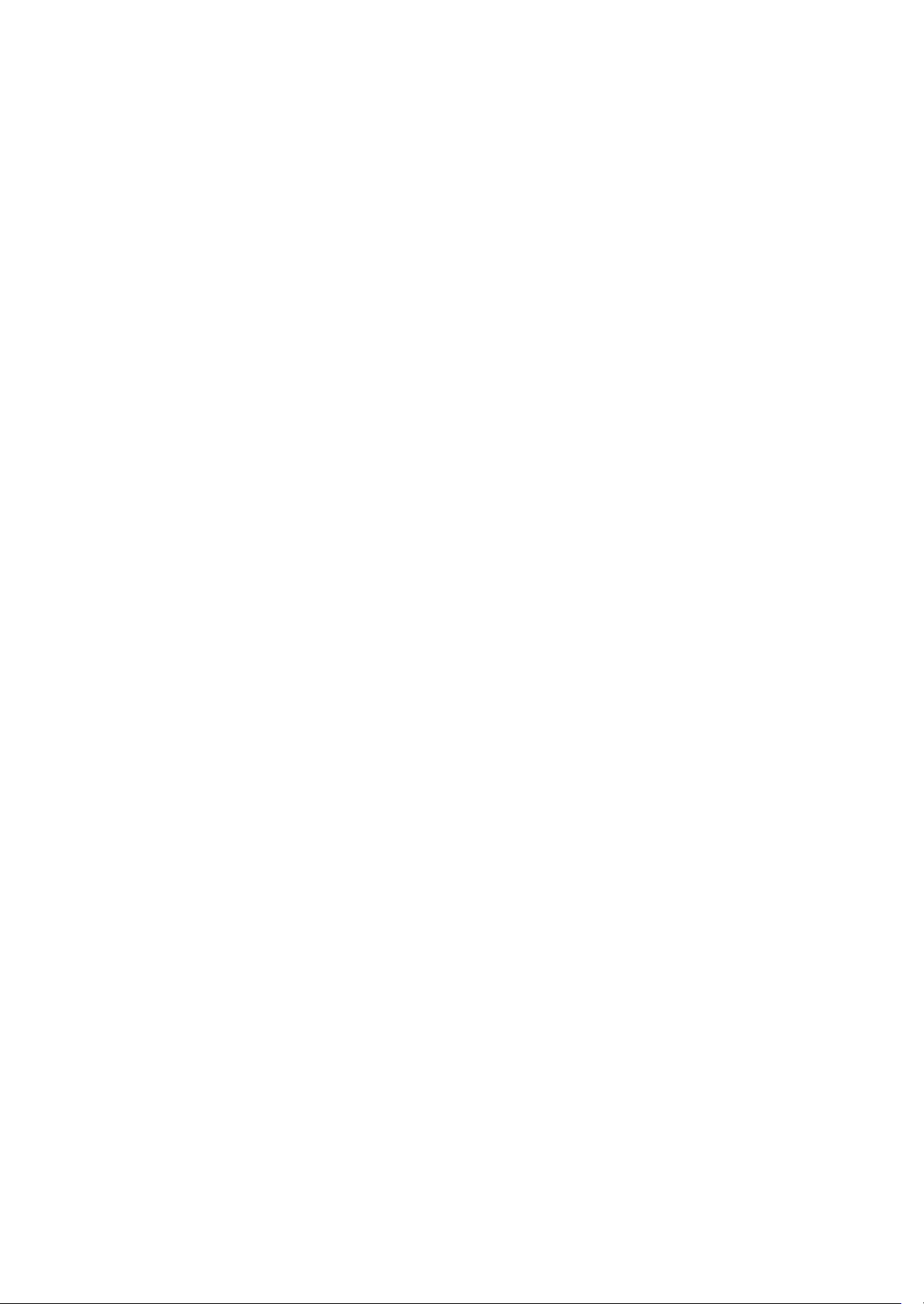
Manual do utilizador
vp15 Monitor LCD
vp17 Monitor LCD
vp19 Monitor LCD
FP1707 Monitor LCD
WF1907 Monitor LCD
w1907 Monitor LCD
w2007 Monitor LCD
w2207 Monitor LCD
w2408 Monitor LCD
Page 2
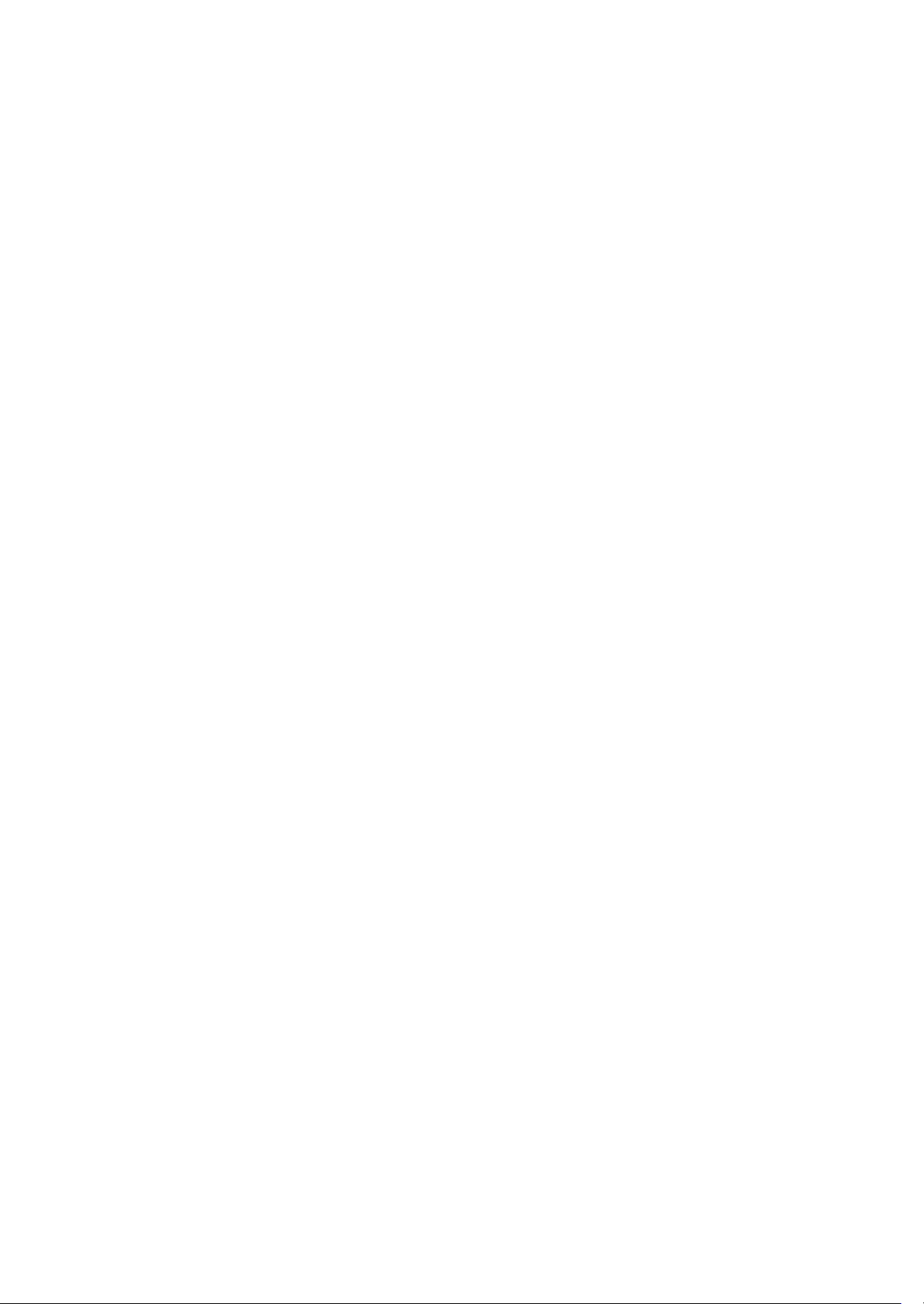
As únicas garantias para produtos e serviços da HP estão estabelecidas nas declarações expressas que os acompanham.
Neste documento, nenhuma declaração deverá ser interpretada como constituindo uma garantia adicional. A HP não se
responsabiliza por erros técnicos ou editoriais ou omissões no conteúdo do presente documento.
A HP não assume nenhuma responsabilidade pelo uso ou confiabilidade de seu software em equipamentos que não sejam
fornecidos pela HP.
Este documento contém informações de propriedade protegidas pelas leis de direitos de autor. Nenhuma parte deste
documento pode ser copiada, reproduzida ou traduzida para outro idioma sem consentimento prévio por escrito da HP.
Hewlett-Packard Company
10955 Tantau Avenue
Cupertino, California 95014-0770
E.U.A.
Copyright © 2006–2007 Hewlett-Packard Development Company, L.P.
Microsoft e Windows são marcas registadas da Microsoft Corporation nos Estados Unidos. Adobe e Acrobat são marcas
comerciais da Adobe Systems Incorporated.
ENERGY STAR e o logótipo da ENERGY STAR são marcas comerciais registadas nos Estados Unidos, propriedade da United
States Environmental Protection Agency.
Bluetooth é uma marca comercial propriedade do respectivo proprietário e utilizada pela Hewlett-Packard Company sob
licença.
A HP suporta a utilização legal de tecnologia e não aprova nem incentiva a utilização dos seus produtos para fins não
permitidos pelas leis de direitos de autor.
As informações constantes deste documento estão sujeitas a alterações sem aviso prévio.
Page 3
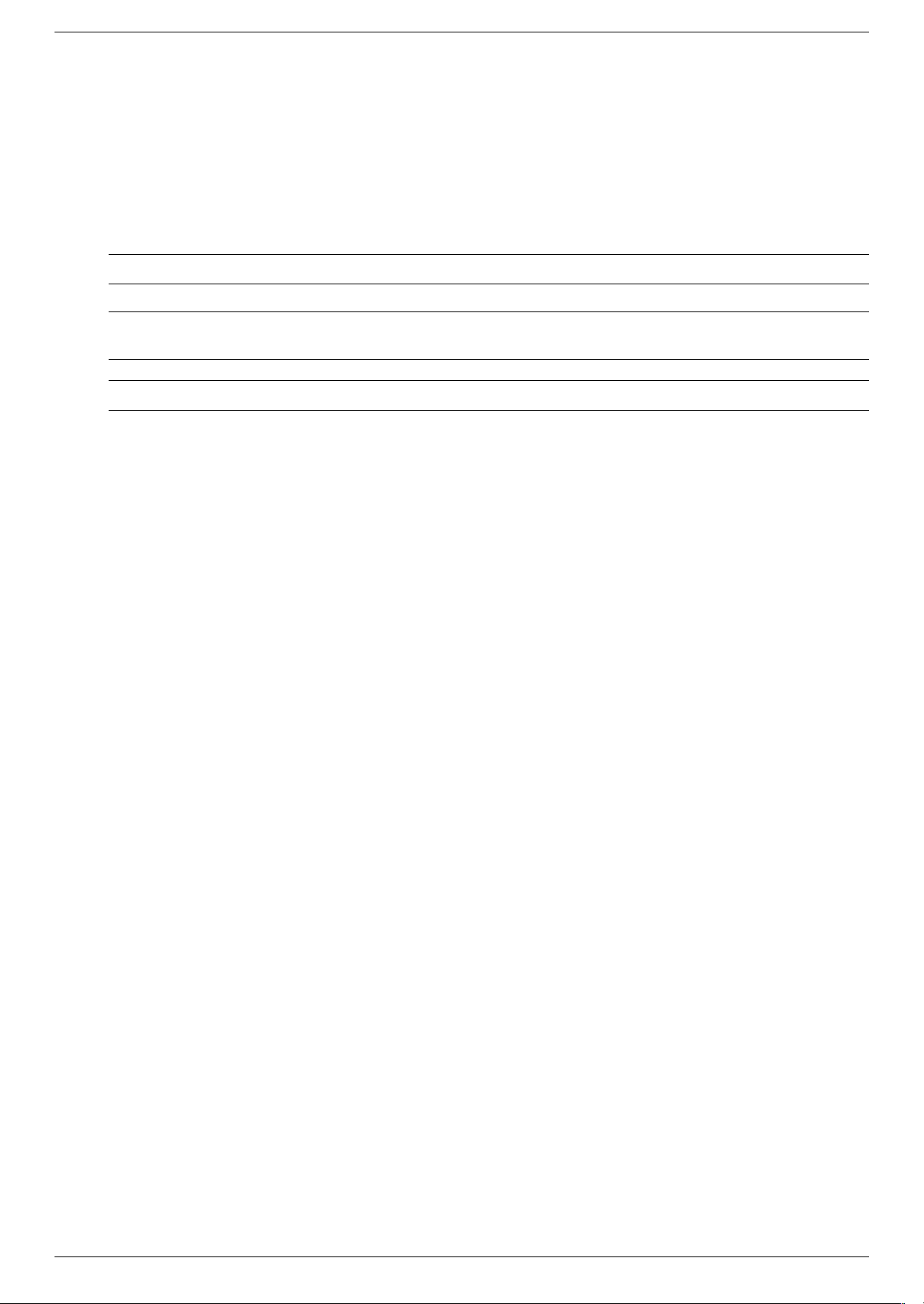
Convenções de Notação
A secção seguinte descreve as convenções de notação utilizadas neste documento.
Observações, Avisos e Alertas
Ao longo deste manual, os blocos de texto poderão ser acompanhados por um ícone. Esses blocos são
observações, avisos e alertas, sendo utilizados da seguinte forma:
AVIS O: Indica que a não observância das instruções poderá resultar em ferimentos ou perda da vida.
Å
AVIS O: Indica que a não observância das instruções poderá resultar em danos no equipamento ou perda de
Ä
informações.
NOTA: Indica informações adicionais.
✎
Manual do utilizador iii
Page 4
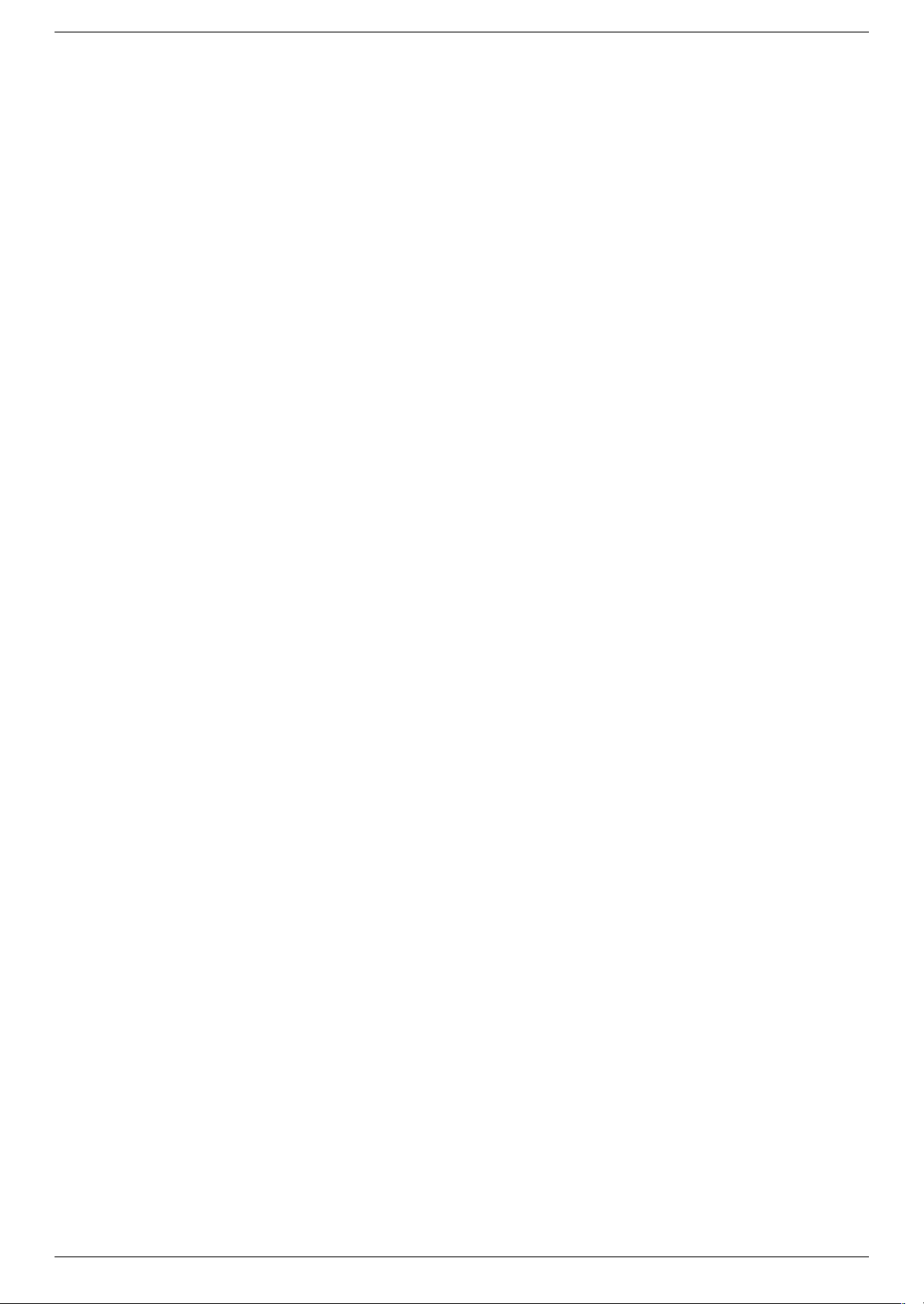
iv Manual do utilizador
Page 5
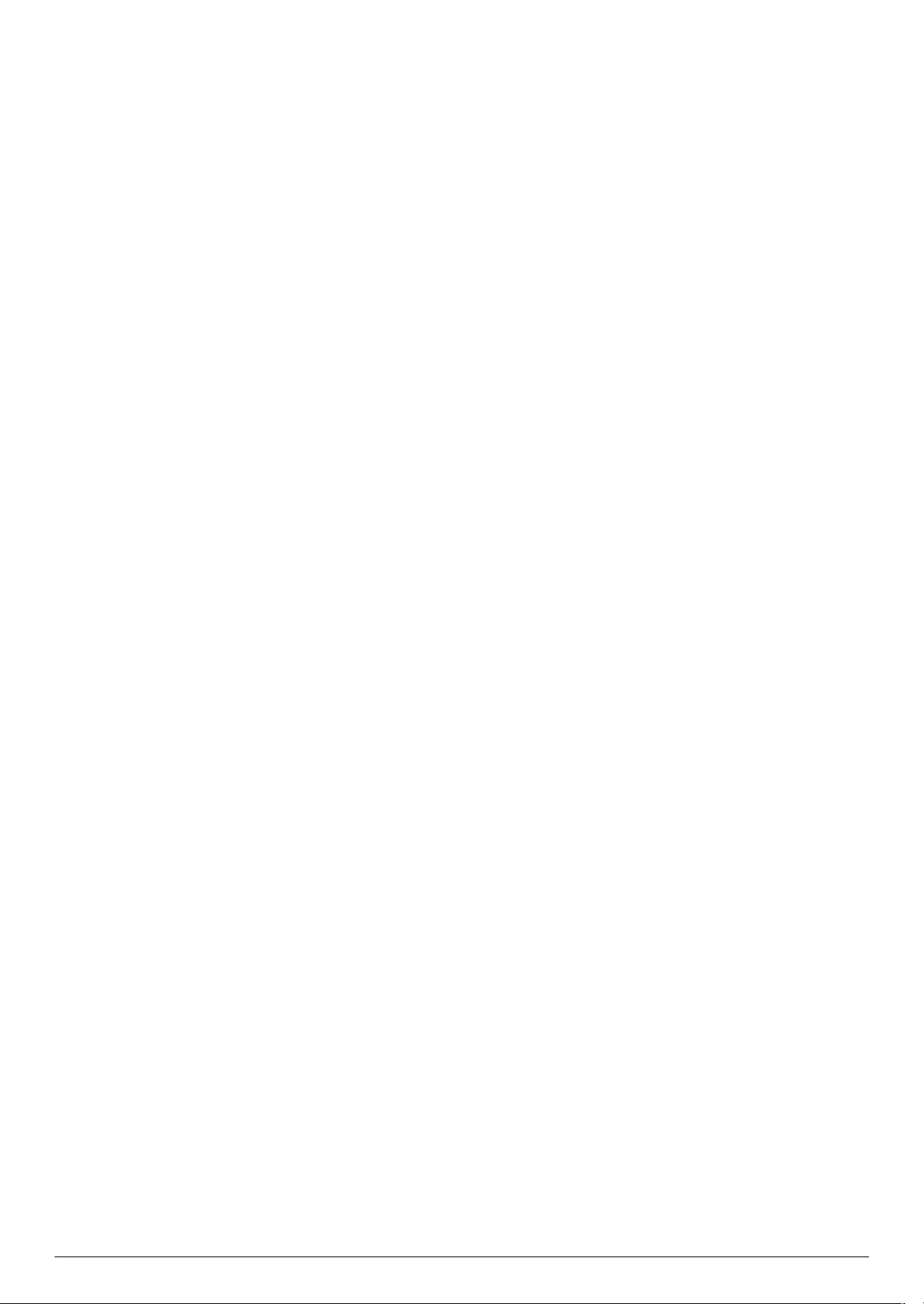
Índice
Convenções de Notação. . . . . . . . . . . . . . . . . . . . . . . . . . . . . . . . . . . . . . . . . . . . . . . . . . . . iii
Observações, Avisos e Alertas . . . . . . . . . . . . . . . . . . . . . . . . . . . . . . . . . . . . . . . . . . . . . iii
1 Características do Produto
Monitores LCD da HP . . . . . . . . . . . . . . . . . . . . . . . . . . . . . . . . . . . . . . . . . . . . . . . . . . . . . 1–1
Características . . . . . . . . . . . . . . . . . . . . . . . . . . . . . . . . . . . . . . . . . . . . . . . . . . . . . . . 1–1
Designs de Base . . . . . . . . . . . . . . . . . . . . . . . . . . . . . . . . . . . . . . . . . . . . . . . . . . . . . . 1–2
2 Instruções de Manutenção e Segurança
Informações Importantes sobre Segurança. . . . . . . . . . . . . . . . . . . . . . . . . . . . . . . . . . . . . . . 2–1
Precauções de Segurança . . . . . . . . . . . . . . . . . . . . . . . . . . . . . . . . . . . . . . . . . . . . . . . 2–1
Instruções de Manutenção . . . . . . . . . . . . . . . . . . . . . . . . . . . . . . . . . . . . . . . . . . . . . . . . . . 2–2
Limpeza do Monitor . . . . . . . . . . . . . . . . . . . . . . . . . . . . . . . . . . . . . . . . . . . . . . . . . . . . . . 2–2
3 Instalar o Monitor
Desembalar o Monitor . . . . . . . . . . . . . . . . . . . . . . . . . . . . . . . . . . . . . . . . . . . . . . . . . . . . 3–1
Instalar o monitor . . . . . . . . . . . . . . . . . . . . . . . . . . . . . . . . . . . . . . . . . . . . . . . . . . . . . . . . 3–1
Instalar numa secretária. . . . . . . . . . . . . . . . . . . . . . . . . . . . . . . . . . . . . . . . . . . . . . . . . 3–1
Desdobrar o monitor de dobradiça dupla. . . . . . . . . . . . . . . . . . . . . . . . . . . . . . . . . . 3–2
Monte a base do braço de suporte . . . . . . . . . . . . . . . . . . . . . . . . . . . . . . . . . . . . . . 3–3
Montar a base da coluna . . . . . . . . . . . . . . . . . . . . . . . . . . . . . . . . . . . . . . . . . . . . . 3–3
Montar o Monitor na Parede (Peça de Suporte não Fornecida). . . . . . . . . . . . . . . . . . . . . . 3–3
Preparar o monitor de dupla dobradiça para a montagem na parede . . . . . . . . . . . . . . 3–4
Preparar o braço de suporte do monitor para montagem na parede . . . . . . . . . . . . . . . 3–4
Preparar a base da coluna do monitor para montagem na parede . . . . . . . . . . . . . . . . 3–5
Reinstalar a armação do suporte e a base para o monitor . . . . . . . . . . . . . . . . . . . . . . 3–6
Ligar o VGA (Analógico) e/ou cabo DVI-D (Digital) . . . . . . . . . . . . . . . . . . . . . . . . . . . . . 3–6
Para ligar o cabo VGA . . . . . . . . . . . . . . . . . . . . . . . . . . . . . . . . . . . . . . . . . . . . . . 3–6
Para ligar o cabo DVI-D . . . . . . . . . . . . . . . . . . . . . . . . . . . . . . . . . . . . . . . . . . . . . . 3–6
Ligar o Cabo HDMI. . . . . . . . . . . . . . . . . . . . . . . . . . . . . . . . . . . . . . . . . . . . . . . . . . . . 3–6
Ligar o cabo de áudio . . . . . . . . . . . . . . . . . . . . . . . . . . . . . . . . . . . . . . . . . . . . . . . . . . 3–7
Ligar o Cabo de Hub USB . . . . . . . . . . . . . . . . . . . . . . . . . . . . . . . . . . . . . . . . . . . . . . . 3–7
Ligar os dispositivos USB ao monitor . . . . . . . . . . . . . . . . . . . . . . . . . . . . . . . . . . . . . . . . 3–7
Ligar o cabo de alimentação . . . . . . . . . . . . . . . . . . . . . . . . . . . . . . . . . . . . . . . . . . . . . 3–8
Utilização dos cabos. . . . . . . . . . . . . . . . . . . . . . . . . . . . . . . . . . . . . . . . . . . . . . . . . . . 3–9
Ajustar a Inclinação . . . . . . . . . . . . . . . . . . . . . . . . . . . . . . . . . . . . . . . . . . . . . . . . . . . . . 3–10
Ajustar a Articulação (modelos seleccionadas apenas) . . . . . . . . . . . . . . . . . . . . . . . . . . 3–11
Ajustar a Altura (modelos seleccionadas apenas) . . . . . . . . . . . . . . . . . . . . . . . . . . . . . . 3–11
Rodar o Monitor (modelos seleccionados apenas). . . . . . . . . . . . . . . . . . . . . . . . . . . . . . 3–12
Sensor da Luz Ambiente (apenas nos modelos seleccionados) . . . . . . . . . . . . . . . . . . . . . . . . 3–13
Posicionamento do Teclado . . . . . . . . . . . . . . . . . . . . . . . . . . . . . . . . . . . . . . . . . . . . . . . . 3–13
Manual do utilizador v
Page 6
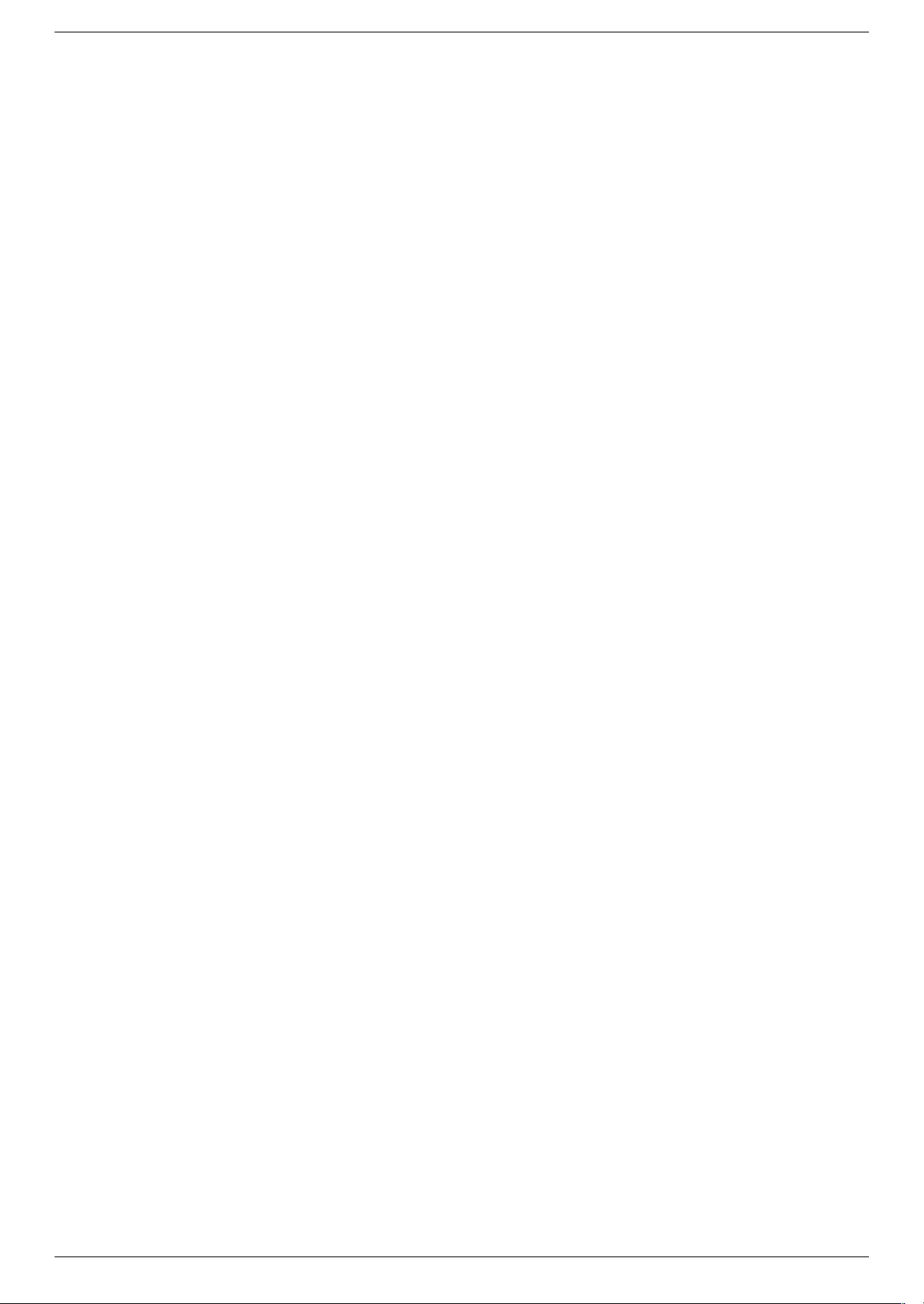
Índice
4 Utilizar o Monitor
Utilitários e software do CD. . . . . . . . . . . . . . . . . . . . . . . . . . . . . . . . . . . . . . . . . . . . . . . . . 4–1
Instalar Controladores . . . . . . . . . . . . . . . . . . . . . . . . . . . . . . . . . . . . . . . . . . . . . . . . . . 4–1
Transferir Controladores Actualizados da Internet . . . . . . . . . . . . . . . . . . . . . . . . . . . . 4–1
Utilizar a Função de Regulação Automática . . . . . . . . . . . . . . . . . . . . . . . . . . . . . . . . . . . 4–2
Software My Display. . . . . . . . . . . . . . . . . . . . . . . . . . . . . . . . . . . . . . . . . . . . . . . . . . . . . . 4–3
Controlos do painel frontal . . . . . . . . . . . . . . . . . . . . . . . . . . . . . . . . . . . . . . . . . . . . . . . . . 4–3
Utilizar a Visualização no Ecrã (OSD) . . . . . . . . . . . . . . . . . . . . . . . . . . . . . . . . . . . . . . . . . 4–3
Selecções de Menu OSD . . . . . . . . . . . . . . . . . . . . . . . . . . . . . . . . . . . . . . . . . . . . . . . . 4–4
Seleccionar os conectores de entrada de vídeo . . . . . . . . . . . . . . . . . . . . . . . . . . . . . . . . . . . 4–7
Identificar condições do monitor. . . . . . . . . . . . . . . . . . . . . . . . . . . . . . . . . . . . . . . . . . . . . . 4–8
Regular Qualidade do Ecrã . . . . . . . . . . . . . . . . . . . . . . . . . . . . . . . . . . . . . . . . . . . . . . . . . 4–8
Optimizar Vídeo Analógico . . . . . . . . . . . . . . . . . . . . . . . . . . . . . . . . . . . . . . . . . . . . . . 4–9
Funcionalidade de Poupança de Energia . . . . . . . . . . . . . . . . . . . . . . . . . . . . . . . . . . . . . . . 4–9
High-Bandwidth Digital Content Protection - HDCP (Protecção de Conteúdos Digitais de
Banda Larga). . . . . . . . . . . . . . . . . . . . . . . . . . . . . . . . . . . . . . . . . . . . . . . . . . . . . . . . . . . 4–9
5 Preparar o Monitor para Transporte
Remover a Base do Monitor. . . . . . . . . . . . . . . . . . . . . . . . . . . . . . . . . . . . . . . . . . . . . . . . . 5–1
Retirar a base do braço de suporte . . . . . . . . . . . . . . . . . . . . . . . . . . . . . . . . . . . . . . . . . 5–1
Retirar a base da coluna . . . . . . . . . . . . . . . . . . . . . . . . . . . . . . . . . . . . . . . . . . . . . . . . 5–2
Dobrar o Monitor de Dobradiça Dupla . . . . . . . . . . . . . . . . . . . . . . . . . . . . . . . . . . . . . . . . . 5–3
A Diagnóstico e Solução de Problemas
Resolver Problemas Comuns. . . . . . . . . . . . . . . . . . . . . . . . . . . . . . . . . . . . . . . . . . . . . . . . . A–1
Obter Assistência a partir de hp.com . . . . . . . . . . . . . . . . . . . . . . . . . . . . . . . . . . . . . . . . . . A–2
Instruções para chamar a assistência técnica. . . . . . . . . . . . . . . . . . . . . . . . . . . . . . . . . . . . . A–2
Localizar a etiqueta de classificações . . . . . . . . . . . . . . . . . . . . . . . . . . . . . . . . . . . . . . . A–2
B Especificações Técnicas
Monitores LCD da HP . . . . . . . . . . . . . . . . . . . . . . . . . . . . . . . . . . . . . . . . . . . . . . . . . . . . . B–1
Modos de Vídeo Predefinidos . . . . . . . . . . . . . . . . . . . . . . . . . . . . . . . . . . . . . . . . . . . . . . . B–6
Qualidade do Monitor LCD e Política de Pixéis . . . . . . . . . . . . . . . . . . . . . . . . . . . . . . . . . . B–10
Requisitos do Conjunto do Cabo de Alimentação. . . . . . . . . . . . . . . . . . . . . . . . . . . . . . . . . B–10
C Avisos de Entidades Reguladoras
Aviso da Federal Communications Commission (Comissão de Comunicações Federais
Norte-Americana). . . . . . . . . . . . . . . . . . . . . . . . . . . . . . . . . . . . . . . . . . . . . . . . . . . . . . . . C–1
Modificações . . . . . . . . . . . . . . . . . . . . . . . . . . . . . . . . . . . . . . . . . . . . . . . . . . . . . . . . C–1
Cabos . . . . . . . . . . . . . . . . . . . . . . . . . . . . . . . . . . . . . . . . . . . . . . . . . . . . . . . . . . . . . C–1
Declaração de conformidade para produtos marcados com o logótipo FCC, somente nos
Estados Unidos . . . . . . . . . . . . . . . . . . . . . . . . . . . . . . . . . . . . . . . . . . . . . . . . . . . . . . . . . C–1
Eliminação de Materiais . . . . . . . . . . . . . . . . . . . . . . . . . . . . . . . . . . . . . . . . . . . . . . . . . . . C–2
Aviso para o Canadá . . . . . . . . . . . . . . . . . . . . . . . . . . . . . . . . . . . . . . . . . . . . . . . . . . . . . C–2
Avis Canadien . . . . . . . . . . . . . . . . . . . . . . . . . . . . . . . . . . . . . . . . . . . . . . . . . . . . . . . . . . C–2
Aviso Regulador da União Europeia. . . . . . . . . . . . . . . . . . . . . . . . . . . . . . . . . . . . . . . . . . . C–2
Eliminação de resíduos domésticos de equipamento eléctrico e electrónico na
União Europeia . . . . . . . . . . . . . . . . . . . . . . . . . . . . . . . . . . . . . . . . . . . . . . . . . . . . . . . . . C–2
Aviso para o Japão . . . . . . . . . . . . . . . . . . . . . . . . . . . . . . . . . . . . . . . . . . . . . . . . . . . . . . C–3
Aviso para o Cabo de Alimentação no Japão . . . . . . . . . . . . . . . . . . . . . . . . . . . . . . . . . . . . C–3
Aviso para o Cabo de Alimentação no Japão . . . . . . . . . . . . . . . . . . . . . . . . . . . . . . . . . . . . C–3
Aviso para a Coreia. . . . . . . . . . . . . . . . . . . . . . . . . . . . . . . . . . . . . . . . . . . . . . . . . . . . . . C–3
Conformidade com o programa EPA Energy Star® . . . . . . . . . . . . . . . . . . . . . . . . . . . . . . . . C–3
Programa de Reciclagem da HP. . . . . . . . . . . . . . . . . . . . . . . . . . . . . . . . . . . . . . . . . . . . . . C–4
vi Manual do utilizador
Page 7
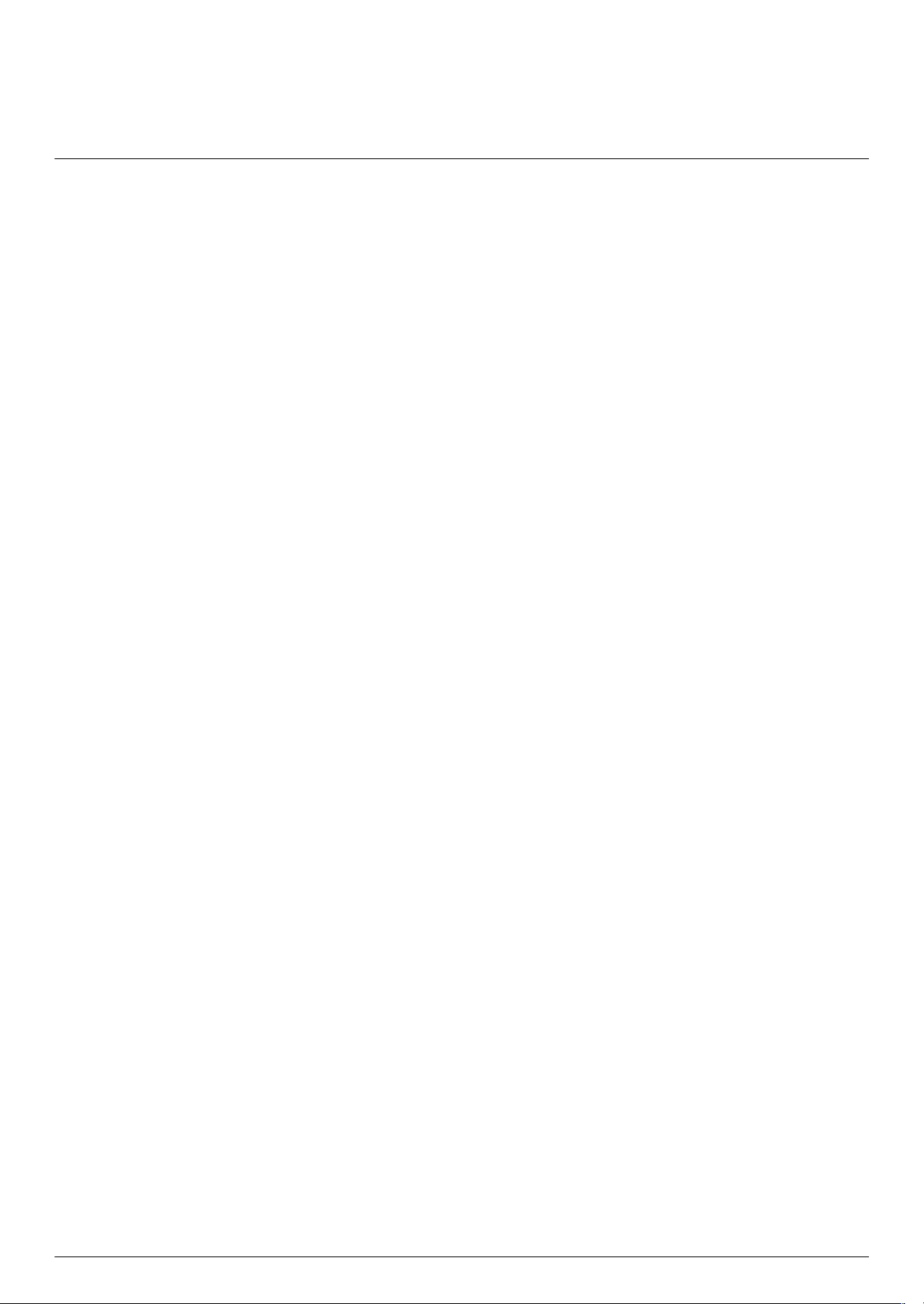
Monitores LCD da HP
Os monitores LCD da HP (visor de cristais líquidos) têm uma matriz activa, o ecrã Thin-Film Transistor (TFT - transístor
de película fina). Este manual refere-se aos seguintes modelos:
■ vp15 Monitor LCD
■ vp17 Monitor LCD
■ vp19 Monitor LCD
■ FP1707 Monitor LCD
■ WF1907 Monitor LCD
■ w1907 Monitor LCD
■ w2007 Monitor LCD
■ w2207 Monitor LCD
■ w2408 Monitor LCD
1
Características do Produto
Características
■ Ampla área de visualização na diagonal
■ Resolução óptima:
❏ vp15: 1024 × 768 @ 60 Hz
❏ vp17, vp19 e FP1707: 1280 × 1024 @ 60 Hz
❏ WF1907 e w1907: 1440 × 900 @ 60 Hz
❏ w2007 e w2207: 1680 x 1050 @ 60 Hz
❏ w2408: 1920 x 1200 @ 60 Hz
E suporte de ecrã inteiro para baixas resoluções
■ Entradas de vídeo suportadas:
❏ Sinal analógico VGA
❏ Sinal DVI digital (apenas nos modelos seleccionados)
❏ High-definition multimedia interface (HDMI) (apenas nos modelos seleccionados)
■ O tempo de resposta rápida permite uma melhor experiência para jogos e gráficos
■ Fácil visualização, quer esteja sentado ou de pé ou mesmo quando se move de um lado para o outro do monitor
■ Ajuste de inclinação
■ Ajuste de altura (apenas nos modelos seleccionados)
■ Ajuste de pivot, para visualização no modo horizontal ou vertical (apenas nos modelos seleccionados)
■ Suporte amovível e orifícios que permitem soluções de montagem flexíveis, em conformidade com a norma
VESA (Video Electronics Standards Association – associação de normas de equipamentos electrónicos de
vídeo), incluindo montagem na parede
■ Ranhura de bloqueio de segurança para um cabo de segurança de bloqueio Kensington (cabo de segurança
vendido à parte)
■ Capacidade Plug and Play, caso seja suportada pelo sistema informático
Manual do utilizador 1–1
Page 8
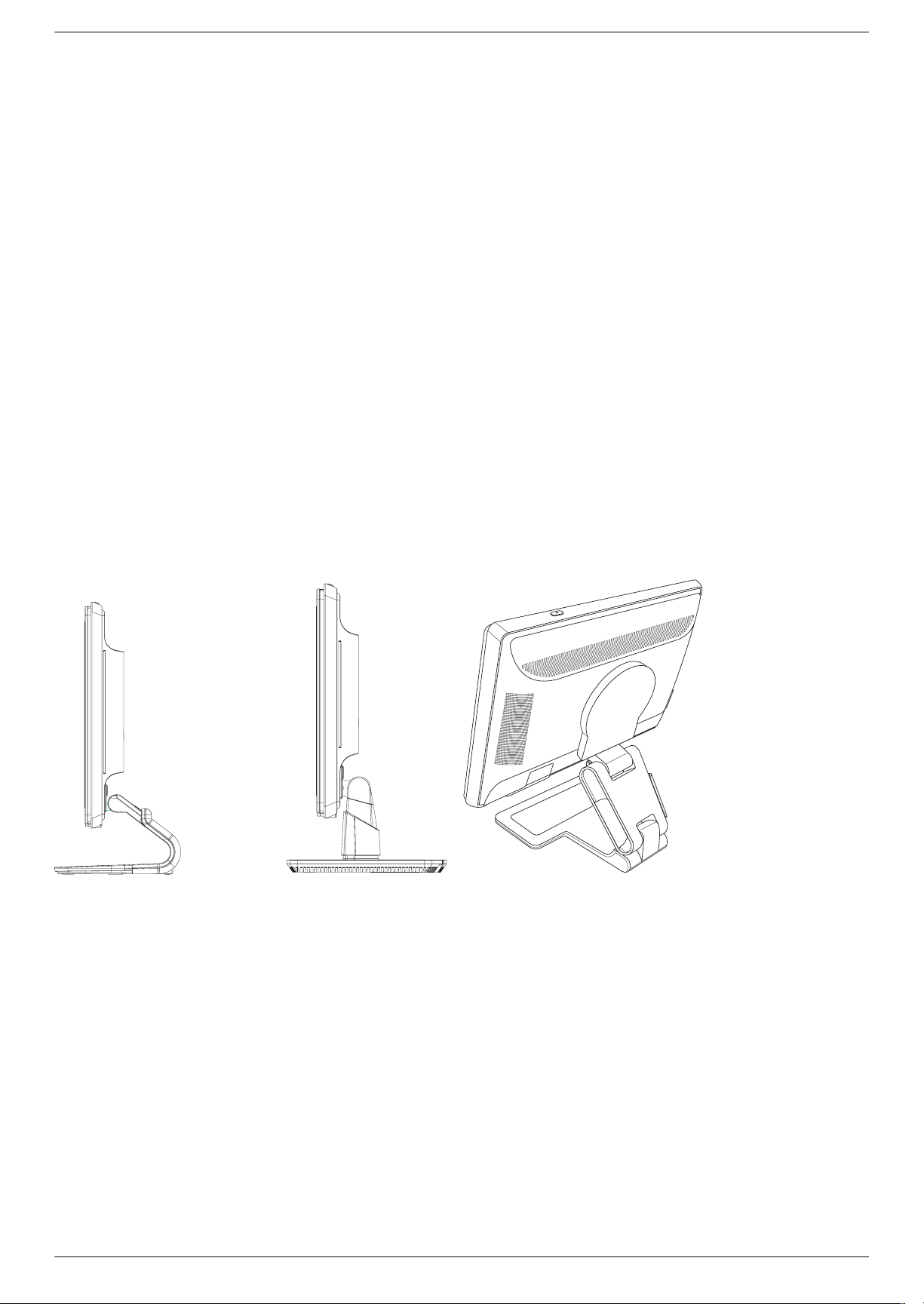
Características do Produto
■ Ajustes de visualização no ecrã (OSD) que permitem uma fácil configuração e optimização do ecrã (os idiomas
disponíveis incluem inglês, chinês simplificado, francês, alemão, italiano, espanhol, neerlandês ou japonês)
■ Monitor giratório que permite uma útil amplitude de movimento (apenas nos modelos seleccionados)
■ Altifalantes estéreo incorporados, voltados para a frente ou para trás, conforme o modelo
■ Portas USB (Universal Serial Bus ) 2.0 para utilizar com dispositivos USB (os modelos seleccionados apenas têm
duas ou quatro portas)
■ Sensor da luz ambiente (apenas nos modelos seleccionados)
■ Espaço para o teclado (apenas nos modelos seleccionados)
■ Power Saver (poupança de energia) para reduzir o consumo de energia
■ Ecrã das definições Quick View
■ O CD inclui (apenas nos modelos seleccionados):
❏ Controladores (apenas nos modelos seleccionados)
❏ Software de regulação automática
❏ Software My Display (apenas nos modelos seleccionados)
❏ Documentos
❏ Adobe
■ Vários designs de base do monitor
®
Acrobat® Reader
Designs de Base
Base do braço de suporte
Base da coluna
Base de dobradiça dupla
1–2 Manual do utilizador
Page 9
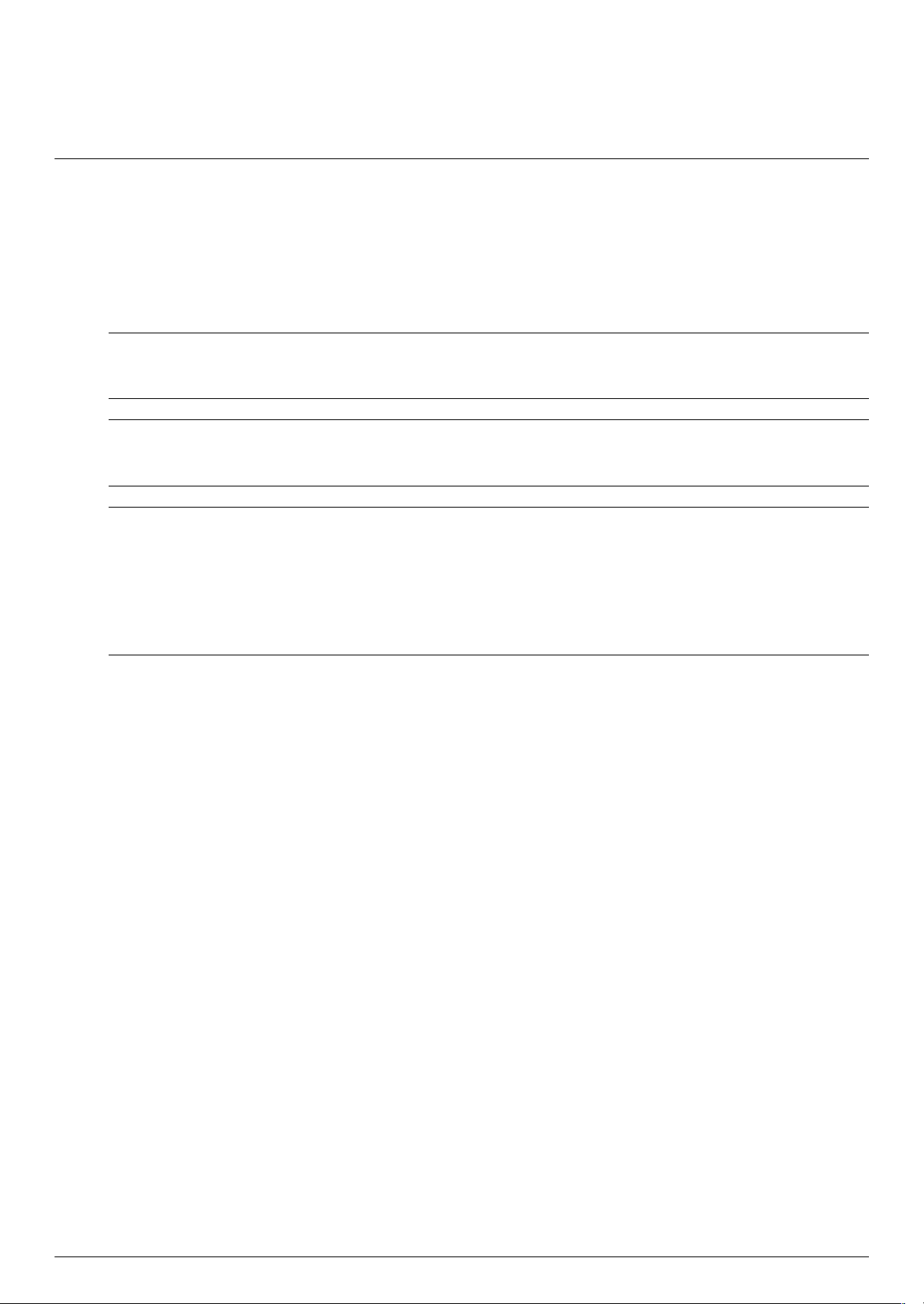
Instruções de Manutenção e Segurança
Informações Importantes sobre Segurança
O cabo de alimentação foi concebido para ser utilizado com o seu monitor. Se utilizar outro cabo, utilize apenas
uma fonte de alimentação e uma ligação que seja compatível com este monitor.
AVIS O: Ligue sempre o seu monitor, computador e outro equipamento a uma tomada de alimentação com ligação
Å
à terra. Para reduzir o risco de choques eléctricos ou danos no equipamento, não desligar a ligação à terra do cabo
de alimentação. A ficha com ligação à terra é um importante dispositivo de segurança.
AVIS O: Para sua segurança, verificar se a tomada de ligação à terra, à qual está ligado o cabo de alimentação, é
Å
de fácil acesso e se está o mais próximo possível do equipamento. Para desligar o equipamento, desligar o cabo de
alimentação da tomada agarrando na ficha com firmeza. Nunca puxar pelo cabo.
CUIDADO: Para proteger o monitor, assim como o computador, ligue todos os cabos de alimentação do
Ä
computador e dos dispositivos periféricos (monitor, impressora ou scanner) a um dispositivo contra picos de
corrente, tais como uma extensão com uma protecção contra picos de corrente ou uma UPS (fonte de alimentação
ininterrupta).
2
Nem todas as extensões estão protegidas contra picos de corrente; as extensões têm de estar devidamente
identificadas como tendo esta característica. Utilizar uma extensão que tenha uma política de substituição de
componentes, para que se possa substituir o equipamento no caso de falhar a protecção contra picos.
Precauções de Segurança
■ Utilizar apenas uma fonte de alimentação e uma ligação compatíveis com este monitor, conforme indicado na
etiqueta/placa de identificação do monitor.
■ Certificar se a potência de amperagem total dos produtos ligados à tomada não excede a classificação de
corrente da tomada eléctrica e que a potência de amperagem total dos produtos ligados ao cabo não excede a
potência do cabo. Verificar a etiqueta com as características de alimentação para determinar a potência de
amperagem (Amps ou A) de cada dispositivo.
■ Instalar o monitor perto de uma tomada de fácil acesso. Desligar o monitor, agarrando a ficha de modo firme e
puxando-a da tomada. Nunca desligue o monitor puxando o cabo.
■ Não colocar objectos em cima do cabo de alimentação. Não pisar o cabo.
Manual do utilizador 2–1
Page 10
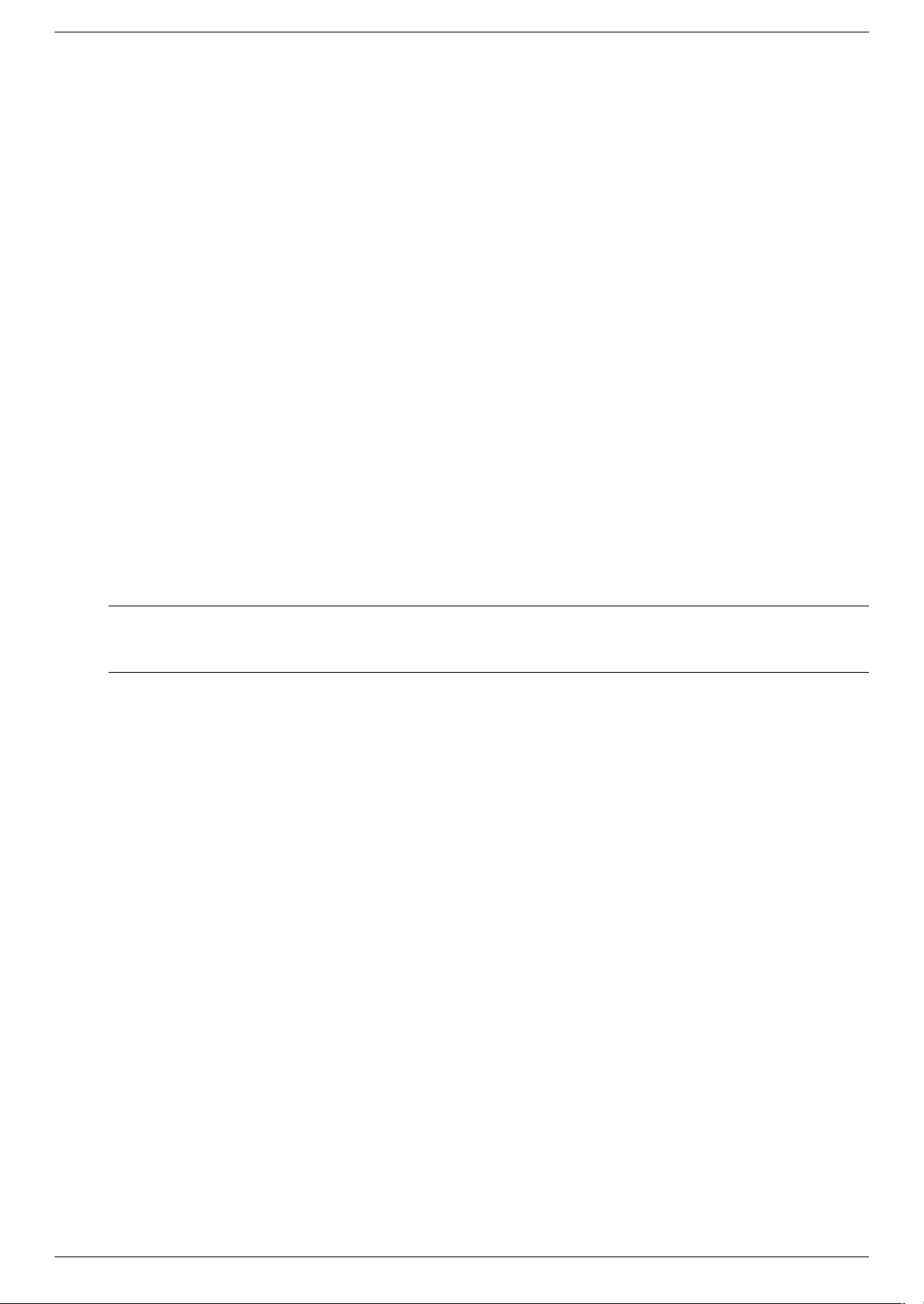
Instruções de Manutenção e Segurança
Instruções de Manutenção
Para melhorar o desempenho e prolongar a vida do monitor:
■ Não abrir a caixa do monitor nem tentar reparar o produto. Se o monitor não estiver a funcionar correctamente,
se o deixar em cair ou ficar danificado, contactar o seu fornecedor, revendedor ou fornecedor de assistência da
Hewlett-Packard.
■ Ajustar apenas os controlos descritos nas instruções de utilização.
■ Desligar o monitor quando não estiver a ser utilizado. Pode aumentar consideravelmente a duração do monitor,
utilizando um programa de protecção do ecrã e desligando-o quando não estiver a ser utilizado.
■ Colocar o monitor num local bem ventilado, afastado da luz, calor ou humidade excessivos.
■ As ranhuras e aberturas da caixa destinam-se a ventilação. Estas aberturas não devem ser bloqueadas ou
tapadas. Nunca introduzir objectos de nenhum tipo pelas ranhuras da caixa ou outras aberturas.
■ Desligue o monitor da tomada de parede antes de o limpar. Não utilizar detergentes líquidos ou aerossóis.
■ Não deixar cair o monitor, nem o colocar em cima de uma superfície instável.
■ Quando remover a base do monitor, coloque o monitor virado para baixo numa superfície lisa para impedir
que fique riscado, estragado ou partido.
Limpeza do Monitor
O monitor é um dispositivo óptico de alta qualidade que requer cuidados especiais durante a limpeza. Quando se
limpar o monitor, seguir estes passos:
1. Desligue o monitor e o computador.
2. Desligar o monitor da tomada de parede antes de o limpar.
CUIDADO: Não utilize benzina, diluente, amoníaco ou outras substâncias voláteis para limpar a caixa ou o ecrã
Ä
do monitor. Estes produtos químicos podem danificar o monitor. Não utilizar detergentes líquidos ou aerossóis.
Nunca utilizar água para limpar o monitor LCD.
3. Limpar o ecrã com um pano seco, macio e limpo.
Se o ecrã necessitar de uma limpeza adicional, utilizar um produto de limpeza anti-estática.
4. Limpar a caixa do monitor. Utilizar um pano humedecido para limpar a caixa.
Se a caixa necessitar de uma limpeza adicional, utilizar um pano limpo humedecido com álcool isopropílico.
5. Ligar o monitor.
6. Ligue o monitor e o computador.
2–2 Manual do utilizador
Page 11
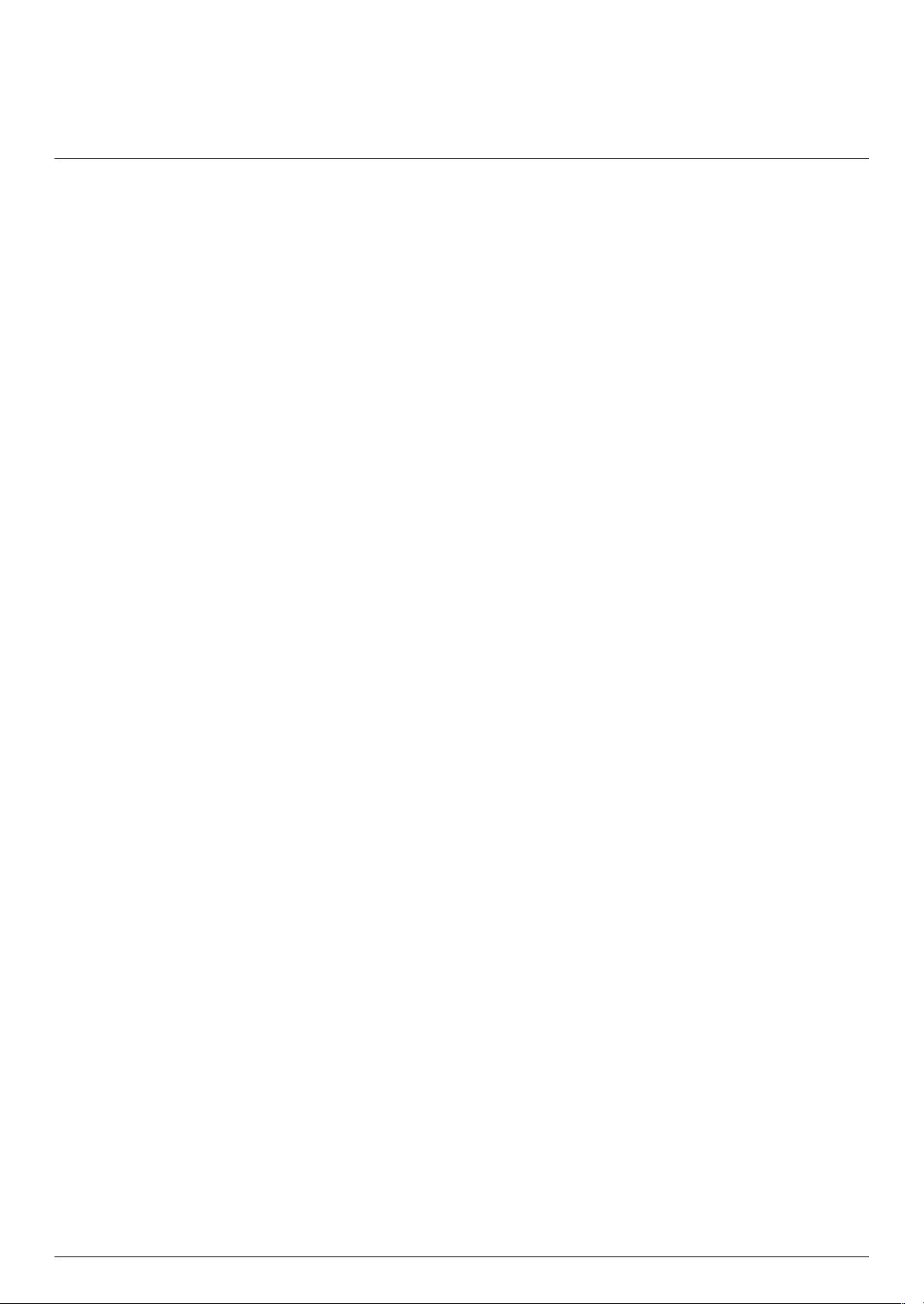
Desembalar o Monitor
1. Desembalar o Monitor. Verificar se estão todos os componentes. Guarde a embalagem.
2. Desligue o computador e todos os dispositivos adicionais.
3. Escolha se pretende montar o computador em cima de uma secretária ou na parede. Consulte “Instalar o
monitor.”
4. Preparar uma superfície plana para montar o monitor. Para a instalação, pode precisar de uma superfície
protegida, macia e sem rugosidades para colocar o ecrã do monitor virado para baixo durante a montagem.
5. É necessária uma chave de parafusos Phillips para preparar a montagem na parede. Pode ser necessária uma
chave de fendas.
Instalar o monitor
É possível instalar o monitor em cima de uma secretária ou na parede. Coloque o monitor num local cómodo e bem
ventilado perto do computador.
3
Instalar o Monitor
Se instalar o monitor numa:
■ Secretária ou mesa, consulte “Instalar numa secretária.”
■ Parede, braço oscilante ou outra peça de suporte, consulte a secção “Montar o Monitor na Parede (Peça de
Suporte não Fornecida).”
Ligar os cabos do monitor depois de instalar o monitor.
Instalar numa secretária
Siga as instruções relativas ao seu tipo de monitor.
Manual do utilizador 3–1
Page 12
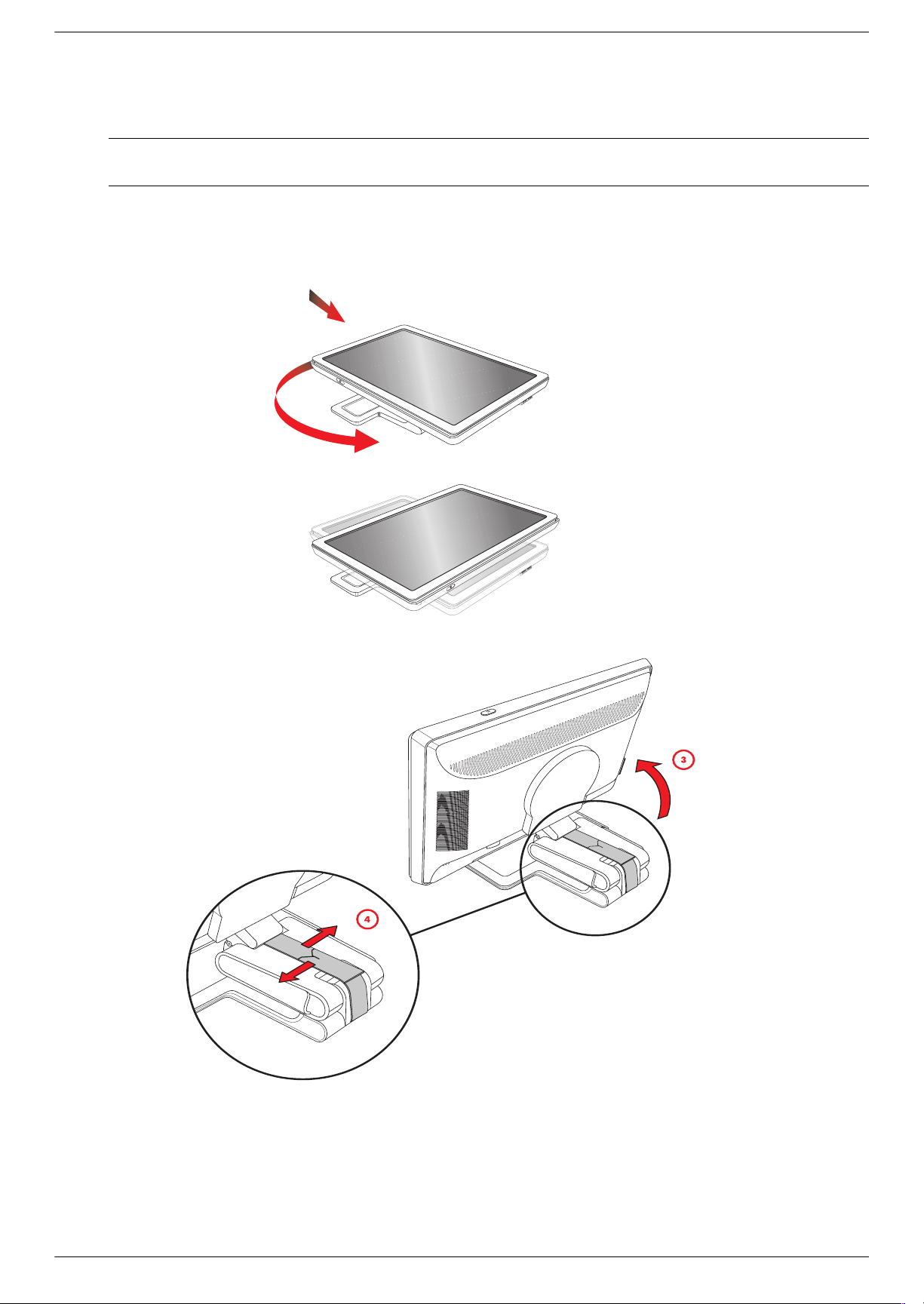
Instalar o Monitor
Desdobrar o monitor de dobradiça dupla
AVIS O: Não coloque o monitor de dobradiça dupla voltado para baixo quando o retirar da caixa. A dobradiça
Å
pode saltar e provocar danos graves.
1. Coloque o monitor dobrado, assente no seu lado plano, com o ecrã virado para cima sobre uma superfície
plana.
2. Rode o ecrã para a sua posição horizontal (na figura, a seta recta corresponde à sua posição em frente ao
monitor).
3. Segurando a base do monitor, levante o painel na parte superior sem tocar ou exercer pressão no ecrã (3).
4. Remova a faixa de transporte (não a corte) (4).
5. Coloque a faixa de transporte num local seguro, se necessitar de enviar o monitor.
6. Levante e baixe a dobradiça da base para ver melhor.
3–2 Manual do utilizador
Page 13
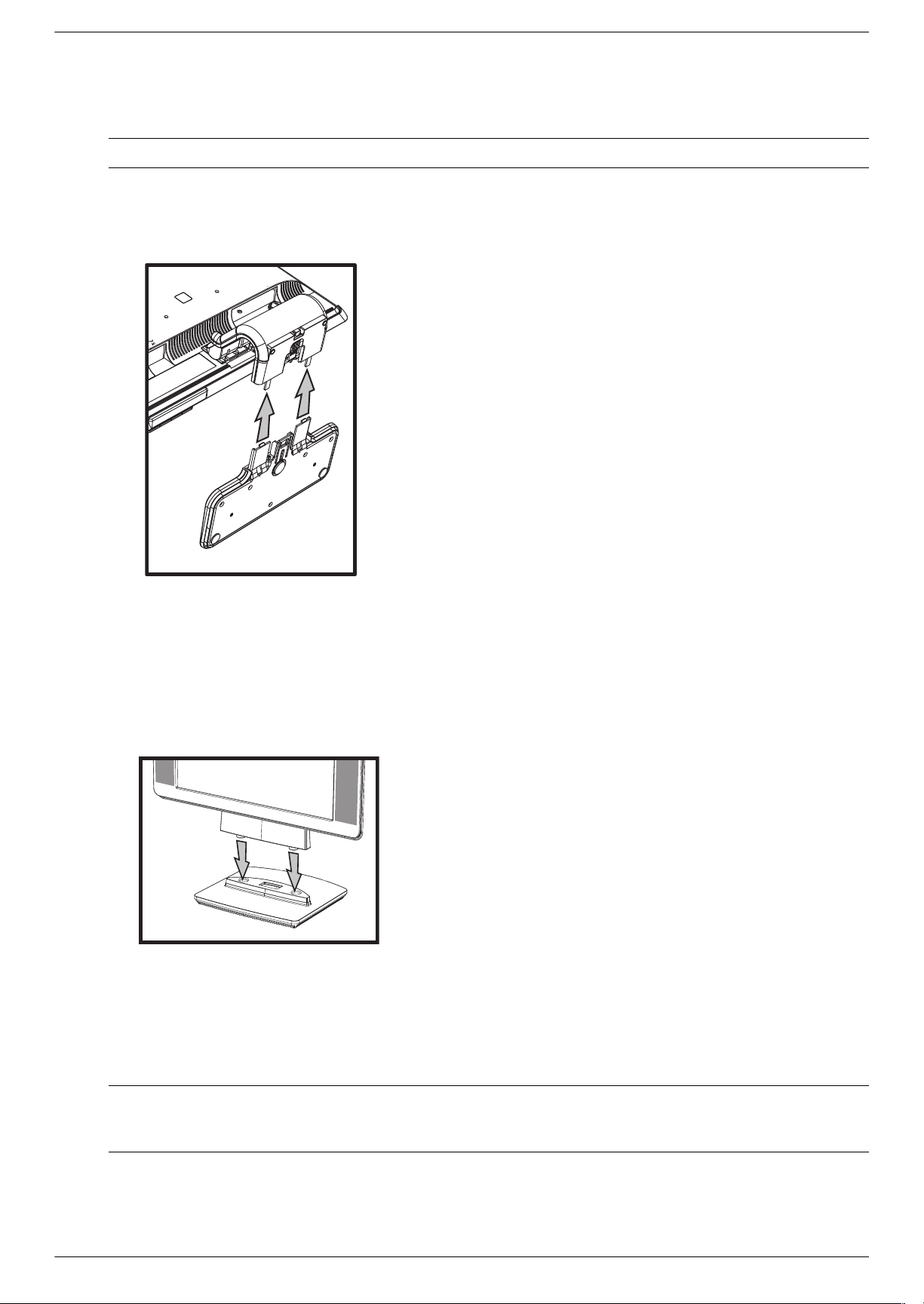
Monte a base do braço de suporte
CUIDADO: O ecrã é frágil. Evitar tocar ou exercer força no ecrã LCD; pode causar danos.
Ä
1. Coloque o ecrã do monitor virado para baixo numa superfície plana, sem rugosidades e protegida.
2. Alinhe o pescoço com base do monitor.
3. Faça deslizar a base até encaixar. Certifique-se de que a base está bloqueada no local de forma segura.
Instalar o Monitor
Fixar a base do braço de suporte
4. Levante o monitor para uma posição vertical e coloque-o numa superfície lisa e estável.
Montar a base da coluna
1. Colocar o monitor numa superfície plana e estável.
2. Levante o monitor e alinhe o pedestal com a base.
3. Baixe o monitor até que a base encaixe. Certifique-se de que a base está bloqueada de forma segura.
Fixar a base da coluna
Montar o Monitor na Parede (Peça de Suporte não Fornecida)
Antes de montar o monitor numa parede, num braço oscilante ou numa peça de suporte, tem de remover a base e o
suporte do monitor. Necessita de uma chave de parafusos Phillips. Antes de iniciar o procedimento, ler as seguintes
instruções de aviso.
AVIS O: Para reduzir o risco de danos pessoais ou materiais, certifique-se de que a peça de suporte da parede
Å
está montada e apertada adequadamente antes de fixar o monitor. Consulte as instruções fornecidas com a peça
de suporte da parede e certifique-se de que é capaz de suportar o monitor.
Manual do utilizador 3–3
Page 14
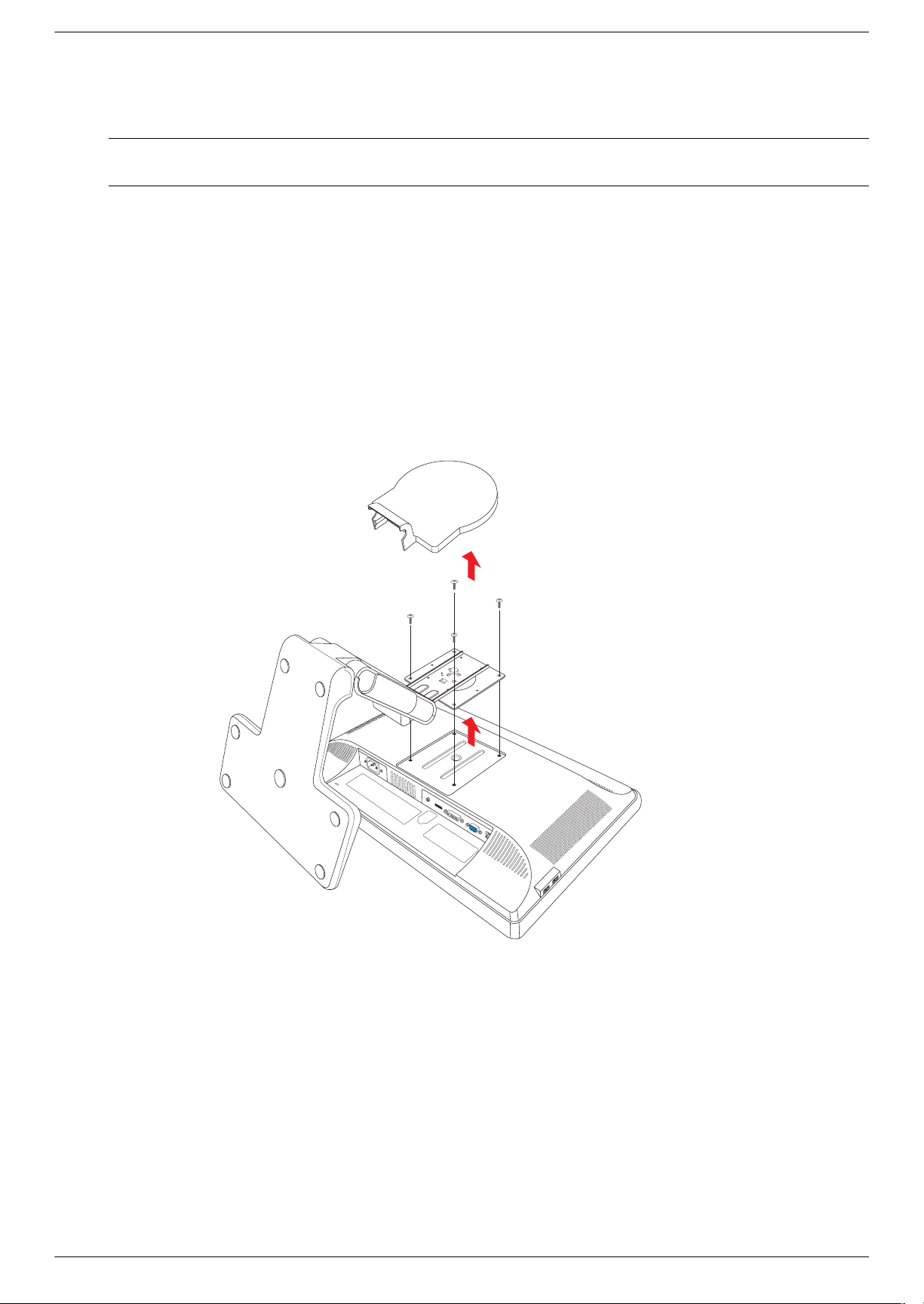
Instalar o Monitor
Preparar o monitor de dupla dobradiça para a montagem na parede
AVIS O: Não coloque o monitor de dobradiça dupla voltado para baixo com a faixa de transporte intacta. A
Å
dobradiça pode saltar e provocar danos graves.
1. Desligue os cabos de alimentação e outros cabos do monitor.
2. Coloque cuidadosamente o monitor virado para baixo numa superfície plana e suave. Isto pode exigir um
alongamento da dobradiça e inclinar o monitor para trás para assegurar a estabilidade do monitor.
3. Com as pontas dos dedos, retire a cobertura VESA da parte de trás do monitor.
4. Retire todos os quatros parafusos da placa VESA.
5. Guarde os objectos retirados (tampa, parafusos e base) para uma utilização futura.
6. Seguir as instruções fornecidas com a peça de armação, de modo a que o monitor fique bem encaixado.
Os quatro orifícios roscados do painel do monitor são compatíveis com a norma VESA para a montagem de
monitores de ecrã de plasma. O monitor de 15" utiliza a distância standard de 75 mm, enquanto que os outros
modelos utilizam a distância standard de 100 mm.
Utilizar os quatro furos para montar um braço oscilante ou uma peça de suporte.
Preparar o braço de suporte do monitor para montagem na parede
1. Desligue os cabos de alimentação e outros cabos do monitor.
2. Remova a base do monitor. Consulte “Remover a Base do Monitor.” Mantenha o ecrã do painel do
monitor virado para baixo numa superfície plana, sem rugosidades.
3. Depois de retirar a base, retire a ficha de borracha no braço do monitor. Irá ver um parafuso por baixo da ficha
de borracha e dois parafusos adicionais no painel.
4. Retire todos os três parafusos.
5. Retire o braço do monitor.
6. Guarde os objectos retirados (tampa, parafusos, braço e base) para uma utilização futura.
3–4 Manual do utilizador
Page 15
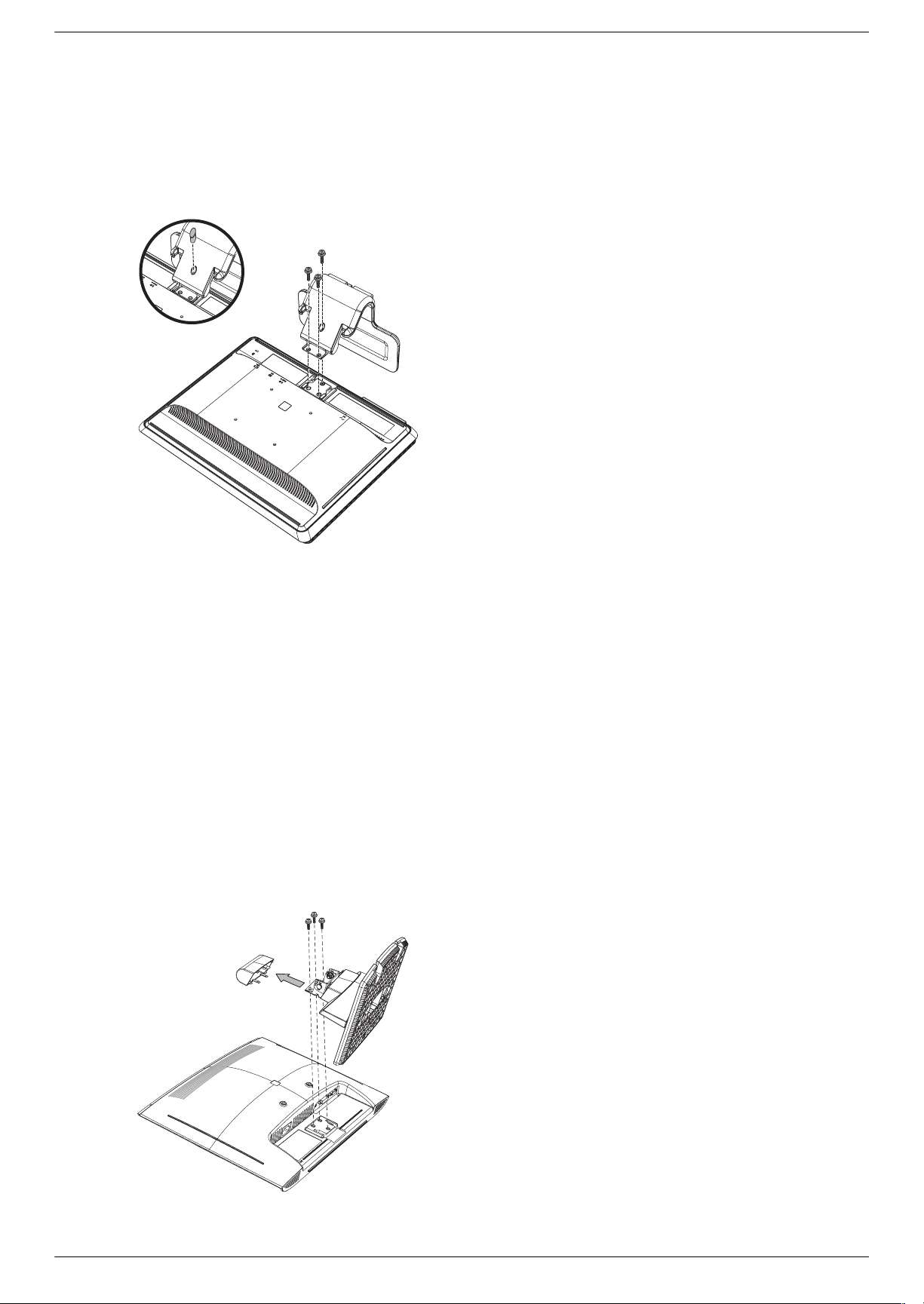
Instalar o Monitor
7. Seguir as instruções fornecidas com a peça de armação, de modo a que o monitor fique bem encaixado.
Os quatro orifícios roscados do painel do monitor são compatíveis com a norma VESA para a montagem de
monitores de ecrã de plasma. O monitor de 15" utiliza a distância standard de 75 mm, enquanto que os outros
modelos utilizam a distância standard de 100 mm.
Utilizar os quatro furos para montar um braço oscilante ou uma peça de suporte.
Preparar a base da coluna do monitor para montagem na parede
1. Desligue os cabos de alimentação e outros cabos do monitor.
2. Com o monitor virado para baixo numa superfície plana, sem rugosidades, retire a base do monitor. Consulte
“Remover a Base do Monitor.”
3. Retire a tampa da dobradiça e coloque-a de lado. Ficam expostos três parafusos e a dobradiça.
4. Segurando o suporte para que não caia, retire o único parafuso que está próximo da dobradiça e, em seguida,
retire os outros dois parafusos. Se necessário, mova o suporte para que todos os parafusos fiquem acessíveis.
5. Faça deslizar o suporte para fora do painel do monitor.
6. Guarde os objectos retirados (os parafusos, a tampa da dobradiça, o suporte e a base) para uma
utilização futura.
7. Seguir as instruções fornecidas com a peça de armação, de modo a que o monitor fique bem encaixado.
Os quatro orifícios roscados do painel do monitor são compatíveis com a norma VESA para a montagem de
monitores de ecrã de plasma. O monitor de 15" utiliza a distância standard de 75 mm, enquanto que os outros
modelos utilizam a distância standard de 100 mm.
Utilizar os quatro furos para montar um braço oscilante ou uma peça de suporte.
Manual do utilizador 3–5
Page 16
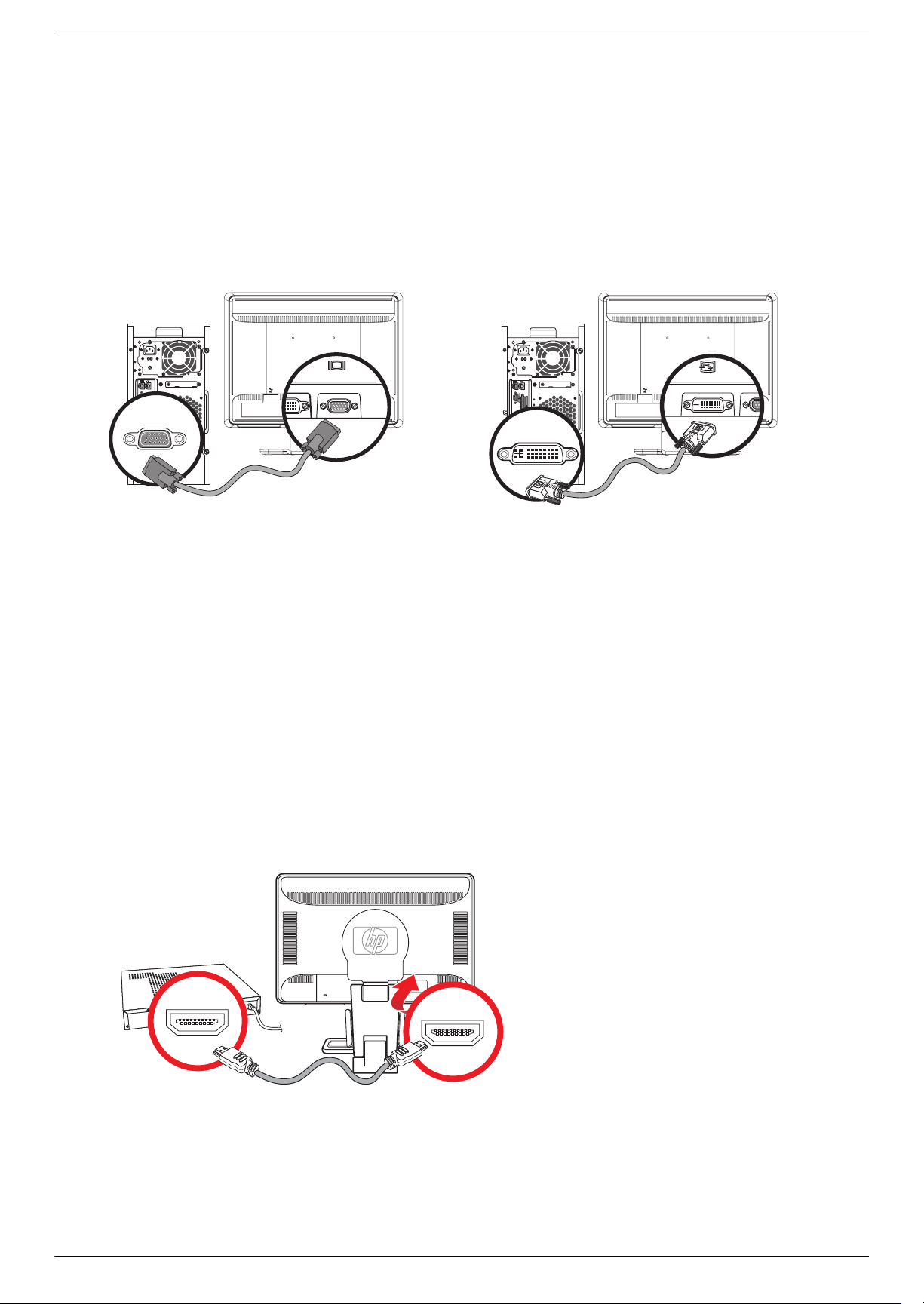
Instalar o Monitor
Reinstalar a armação do suporte e a base para o monitor
1. Remover a peça de suporte.
2. Inverta as instruções anteriores.
Ligar o VGA (Analógico) e/ou cabo DVI-D (Digital)
Utilize o cabo VGA ou o cabo DVI-D (fornecido com os modelos seleccionados). Para utilizar o DVI, o seu
computador deverá ter uma placa gráfica compatível com DVI. Os conectores situam-se na parte de trás do monitor.
Certifique-se de que o computador e o monitor estão desligados da tomada.
VGA DVI
Ligar o cabo VGA ou DVI-D — as localizações do conector podem variar
Para ligar o cabo VGA
Ligue uma extremidade do cabo de vídeo VGA à parte de trás do monitor e a outra extremidade do conector do
vídeo VGA no computador.
Para ligar o cabo DVI-D
Ligue uma extremidade do cabo de vídeo DVI-D à parte de trás do monitor e a outra extremidade ao conector de
vídeo DVI no computador. O computador tem de ter uma placa gráfica compatível com DVI instalada para utilizar
com este cabo. A ficha e o cabo DVI-D para o monitor são fornecidos apenas nos modelos seleccionados.
Ligar o Cabo HDMI
Ligue uma extremidade do cabo HDMI (apenas nos modelos seleccionados) à parte de trás do monitor e a outra
extremidade a qualquer fonte de áudio/vídeo digital compatível, como uma caixa de recepção, um leitor de DVD
ou uma televisão digital.
VGA
DVI
HDMI
HDMI
3–6 Manual do utilizador
HDMI
Page 17
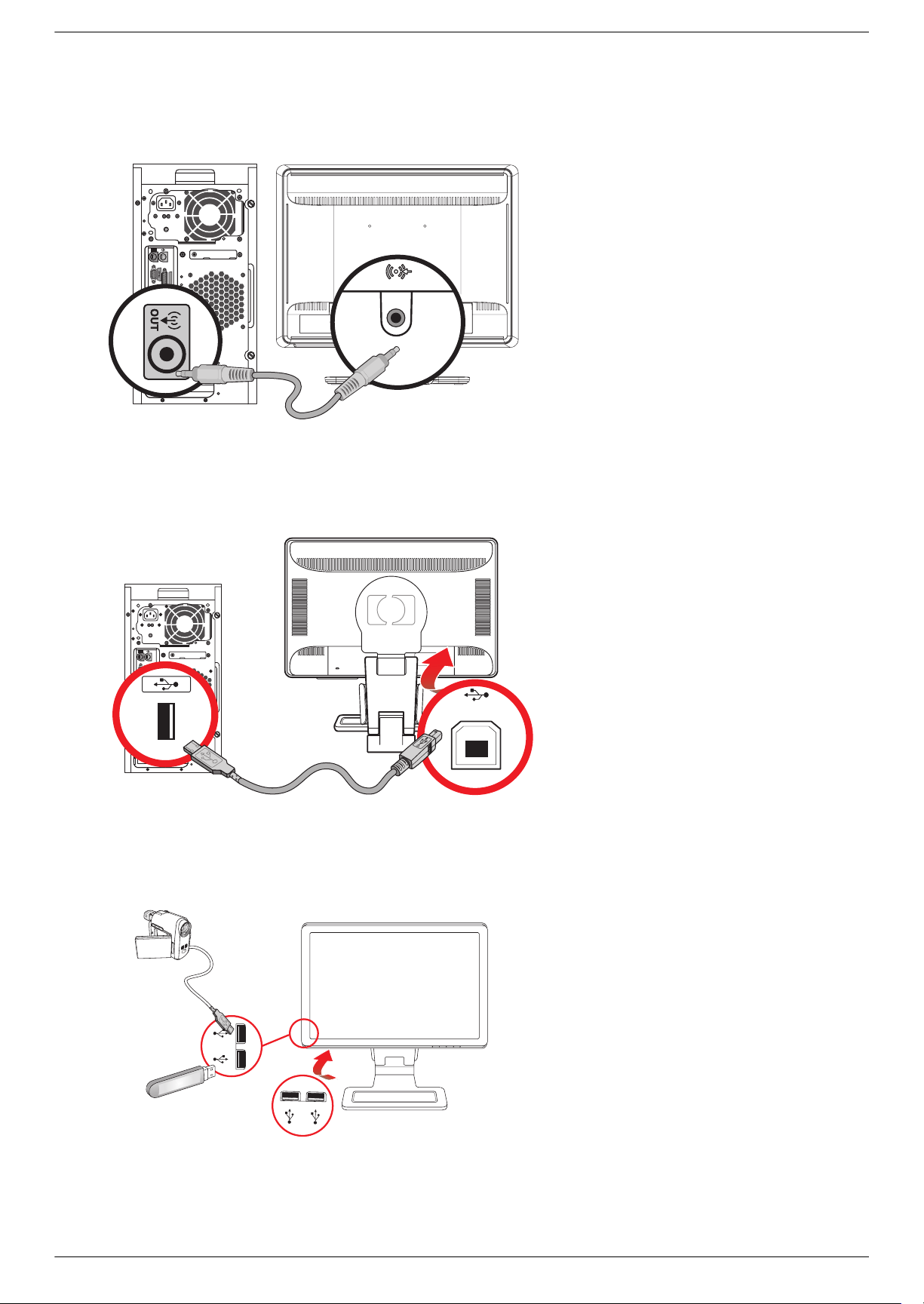
Ligar o cabo de áudio
Ligue as colunas incorporadas do monitor, utilizando o cabo áudio, de acordo com a seguinte ilustração.
Ligar os cabos áudios — as localizações do conector podem variar
Instalar o Monitor
Audio In
Ligar o Cabo de Hub USB
Ligue o cabo de hub USB do computador ao contector USB no monitor (apenas os modelos seleccionados têm
capacidade USB). Deste modo, são activadas portas USB 2.0 no monitor.
Ligar os dispositivos USB ao monitor
Pode ligar dois ou quatro dispositivos USB (apenas nos modelos seleccionados), tais como câmara digital ou
unidade flash USB, ao seu monitor. Faça-o apenas depois de ter ligado o cabo de hub USB do computador ao
monitor.
USB In
Manual do utilizador 3–7
Page 18

Instalar o Monitor
Ligar o cabo de alimentação
1. Leia o seguinte aviso.
AVIS O: Para reduzir o risco de choque eléctrico ou danos no equipamento:
Å
■ Não remover a ficha com ligação à terra do cabo de alimentação. A ficha com ligação à terra é um
importante dispositivo de segurança. Ligar o cabo de alimentação a uma tomada eléctrica com ligação
à terra.
■ Verificar se a tomada de ligação à terra, à qual está ligado o cabo de alimentação, é de fácil acesso e se
está o mais próximo possível do equipamento. O cabo de alimentação deve ser colocado para que não
seja pisado nem perfurado por objectos colocados sobre ou junto a este.
■ Não colocar objectos em cima dos cabos de alimentação. Colocá-los de forma a que as pessoas não pisem
nem tropecem neles. Não puxar os fios nem os cabos.
Para obter mais informações, consultar “Requisitos do Conjunto do Cabo de Alimentação” no Apêndice B.
Ligar o cabo de alimentação
2. Ligue uma extremidade do cabo de alimentação ao monitor e depois ligue a outra extremidade a uma tomada
de parede com ligação à terra.
3–8 Manual do utilizador
Page 19

Utilização dos cabos
O monitor LCD HP tem dois ganchos ou duas galerias de cabos nos dois lados para utilização de cabos. Os cabos
podem ser fixados facilmente e estão ocultos quando visualizados a partir da parte frontal.
NOTA: Se o seu monitor tiver a função de pivot, certifique-se de que os cabos são colocados com suficiente folga
✎
de modo a não ficarem esticados a desligar-se quando o monitor é rodado.
Instalar o Monitor
Manual do utilizador 3–9
Page 20

Instalar o Monitor
Ajustar a Inclinação
Para uma visualização perfeita, ajuste a inclinação do ecrã consoante as suas preferências, conforme se segue:
1. Volte a frente do monitor para si e segure na base de modo a que este não caia enquanto se ajusta a
inclinação.
2. Ajuste a inclinação, movendo a extremidade superior do monitor na sua direcção ou longe de si, sem tocar no
ecrã.
CUIDADO: O monitor de dupla dobradiça pode cair para trás se a dobradiça estiver completamente distendida e o
Ä
ecrã do monitor estiver inclinado demasiado para trás.
3–10 Manual do utilizador
Page 21

Ajustar a Articulação (modelos seleccionadas apenas)
O monitor LCD HP possui uma grande maneabilidade graças à funcionalidade rotativa.
CUIDADO: Para evitar que o monitor parta ou outros danos, evite exercer pressão no ecrã LCD enquanto o roda ou
Ä
muda de inclinação.
Instalar o Monitor
Ajustar a Altura (modelos seleccionadas apenas)
O monitor de dupla dobradiça pode ser ajustado para cima e baixo, aumentando ou baixando a dobradiça.
Manual do utilizador 3–11
Page 22

Instalar o Monitor
Rodar o Monitor (modelos seleccionados apenas)
1. De frente para o monitor e mantendo a base pousada, incline o monitor para trás 10 a 30 graus, puxando a
parte inferior do ecrã na sua direcção.
CUIDADO: O primeiro passo é importante — o monitor de dupla dobradiça pode arranhar a superfície de base se
Ä
o monitor não for suficientemente inclinado para trás antes de o rodar.
2. Se o monitor estiver na posição horizontal, depois de o inclinar para trás, rode-o no sentido dos ponteiros do
relógio para a posição vertical. Se se encontrar em posição vertical, incline-o para trás e rode o monitor no
sentido contrário ao dos ponteiros do relógio, para posição horizontal.
3–12 Manual do utilizador
Page 23

Instalar o Monitor
Sensor da Luz Ambiente (apenas nos modelos seleccionados)
Um sensor de luz integrado, na parte dianteira esquerda do monitor, ajusta a emissão de luz de fundo do LCD às
condições de luz ambiente existentes. Por predefinição, o sensor da luz ambiente encontra-se ligado. Pode activar
ou desactivar manualmente o sensor utilizando o menu principal Image Control (Controlo de Imagem) no OSD. Se
ajustar as funções Quick View, Brilho, contraste ou sRBG no OSD, o sensor de luz será desactivado automaticamente.
Posicionamento do Teclado
Se necessitar de mais espaço na sua secretária, pode colocar o teclado debaixo do monitor (modelos seleccionados
apenas) quando este não estiver a ser utilizado.
Manual do utilizador 3–13
Page 24

Instalar o Monitor
3–14 Manual do utilizador
Page 25

Utilitários e software do CD
O CD que é fornecido com este monitor contém os controladores e o software que pode instalar no seu computador.
Instalar Controladores
Se for necessário actualizar os controladores, pode instalar os ficheiros INF e ICM do controlador do monitor a
partir do CD (apenas nos modelos seleccionados) ou transferi-los da Internet.
Para instalar o software de controlador do monitor a partir do CD:
1. Introduza o CD na unidade de CD do computador. O menu do CD é apresentado.
2. Seleccionar idioma.
3. Clique em Install Monitor Driver Software.
4. Siga as instruções apresentadas no ecrã.
5. Reinicie o computador.
6. Verifique se aparecem as taxas de actualização e resoluções correctas nas definições do painel de controlo de
visualização. Para obter mais informações, consultar a documentação do sistema operativo do Windows.
4
Utilizar o Monitor
NOTA: É possível que se tenha que instalar manualmente os controladores de monitor (ficheiros INF ou ICM) com
✎
assinatura digital a partir do CD, no caso de ocorrer um erro de instalação. Para obter instruções (só em inglês),
consultar o ficheiro “Driver Software Readme” (Leia-me Software do Controlador) no CD.
Transferir Controladores Actualizados da Internet
Para transferir a versão mais recente dos controladores e dos ficheiros de software a partir do site de Assistência
da HP:
1. Consulte: http://www.hp.com/support
2. Seleccione o país/região.
3. Seleccione Download de Controladores e Software.
4. Introduza o número do modelo do seu monitor. Serão apresentadas as páginas de transferência de software
para o seu monitor.
5. Transfira e instale os ficheiros de controladores e software utilizando as instruções das páginas de transferência.
6. Verifique se o sistema está em conformidade com os requisitos.
Manual do utilizador 4–1
Page 26

Utilizar o Monitor
Utilizar a Função de Regulação Automática
Pode facilmente optimizar o desempenho do ecrã da entrada VGA utilizando o botão Select/Auto
(Seleccionar/Auto) do monitor e o software padrão de regulação automática no CD fornecido.
Não efectue este procedimento se o monitor utilizar uma entrada DVI ou HDMI (apenas nos modelos seleccionados).
Se o monitor utilizar a entrada VGA, este procedimento pode corrigir as seguintes condições de qualidade da
imagem:
■ Focagem pouco nítida ou indistinta
■ Efeitos de sombra, fantasma ou riscas
■ Barras verticais esbatidas
■ Linhas de interferência na horizontal
■ Imagem não centrada
AVIS O: Se o monitor ficar ligado com a mesma imagem durante muito tempo, pode ocorrer o efeito de fixação de
Ä
imagem. Para evitar a fixação de imagem no ecrã do monitor, é necessário utilizar sempre uma protecção de ecrã
ou então desligar o monitor se não o utilizar durante um período de tempo prolongado.
Para utilizar a funcionalidade regulação automática:
1. Deixar o monitor aquecer durante 20 minutos antes de efectuar as regulações.
2. Premir no botão Select/Auto (Seleccionar/Auto) no painel frontal do monitor.
❏ Pode também premir o botão Menu e seleccionar Imagem Control (Controlo de Imagem), seguido
de Auto Adjustment (Regulação Automática) a partir do menu OSD. Consultar “Regular Qualidade
do Ecrã” neste capítulo.
❏ Se o resultado não for satisfatório, continuar com o procedimento.
3. Introduza o CD na unidade de CD do computador. Aparece o menu do CD.
4. Seleccionar idioma.
5. Seleccionar Open Auto-Adjustment Software (Abrir Software Auto-Adjustment).
6. Aparece o padrão de teste de configuração.
Padrão de teste de configuração de regulação automática
7. Carregar no botão Select/Auto (Seleccionar/Auto) no painel frontal do monitor para obter uma imagem estável
e centrada.
4–2 Manual do utilizador
Page 27

Software My Display
Utilize o My Display (disponível apenas para os modelos seleccionados) para seleccionar as preferências para uma
visualização óptima. Pode seleccionar definições para jogos, filmes, edição de fotografias ou trabalho em
documentos e folhas de cálculo. O My Display oferece também uma forma fácil de ajustar definições como brilho,
cor e contraste.
Para instalar o software:
1. Introduza o CD na unidade de CD do computador. Aparece o menu do CD.
2. Seleccionar idioma.
3. Clique em Install My Display Software (Instalar o Software My Display) (disponível apenas nos
modelos seleccionados).
4. Siga as instruções apresentadas no ecrã.
5. Reinicie o computador.
Para mais informações, consulte a Ajuda no ecrã do software.
Controlos do painel frontal
Os botões de controlo estão localizados na parte da frente do painel:
Ícone Descrição
Utilizar o Monitor
Power Liga o monitor e coloca-o em modo de espera ou de suspensão.
Menu Abre, selecciona ou sai do menu OSD.
Regula o nível do volume.
Abre o menu Quick View para poder ajustar as definições para jogos, vídeo, fotografia e texto.
– Navega para trás através do menu OSD e diminui os níveis de ajuste.
+ Navega para frente através do menu OSD e aumenta os níveis de ajuste.
Auto Regula automaticamente a visualização para a definição ideal.
Select Introduz a opção seleccionada.
Utilizar a Visualização no Ecrã (OSD)
NOTA: Pode utilizar o software My Display OSD (apenas nos modelos seleccionados) ou os botões de controlo do
✎
painel frontal para regular as definições.
1. Se o monitor não estiver ligado, carregue no botão de Alimentação para ligá-lo.
2. Para aceder ao menu OSD, carregue no botão Menu. É apresentado o Main Menu (menu principal) do OSD.
3. Para percorrer os menus Main (Principal) ou Sub-Menu, carregue no botão + (Mais) no painel frontal do monitor
para ir para cima ou no botão – (Menos) para ir para baixo. De seguida, carregar no botão Select/Auto
(Seleccionar/Auto) para seleccionar a função realçada.
O menu desloca-se para cima se mover o cursor para a parte inferior das selecções. O menu desloca-se para
baixo se mover o cursor para a parte superior das selecções.
4. Para dimensionar um item seleccionado, carregar nos botões + ou –.
5. Seleccionar Save and Return (Guardar e voltar).
Se não quiser guardar a definição, seleccionar Cancel (Cancelar) no Sub-menu ou Exit (Sair) no
Main Menu (menu principal).
6. Carregar no botão Menu para sair do OSD.
NOTA: Quando um menu é apresentado, se os botões não forem premidos durante 30 segundos (predefinição de
✎
fábrica), os ajustes e as definições são guardados e o menu é fechado.
Manual do utilizador 4–3
Page 28

Utilizar o Monitor
Selecções de Menu OSD
A tabela seguinte apresenta as selecções do menu da Visualização no Ecrã (OSD) e as descrições das suas funções.
Depois de alterar um item do menu OSD, se o ecrã de menu tiver estas opções, pode seleccionar:
■ Cancel (Cancelar) — para regressar ao nível de menu anterior.
■ Save and Return (Guardar e Voltar) — para guardar todas as alterações e regressar ao ecrã Menu
Principal OSD. Esta opção Save and Return (guardar e voltar) permanece activa apenas se alterar um item de
menu.
■ Reset (Repor) — para regressar à definição anterior.
Opções do Main
Menu (Menu
Ícone
Principal)
Opções Submenu
(Sub-menu) Descrição
Mudar Entrada
de Vídeo
(apenas nos
modelos
seleccionados)
Brilho Regula o nível de brilho do ecrã.
Contraste Regula o nível de contraste do ecrã.
Image Control
(controlo de
imagem)
Auto-Adjustment
(regulação automática)
Horizontal Position
(posição horizontal)
Vertical Position
(posição vertical)
Custom Scaling
(Dimensionamento
personalizado)
(apenas nos modelos
seleccionados)
Muda a fonte do sinal de entrada de vídeo quanto o monitor
está ligado a duas fontes de vídeo activadas e válidas.
Ajusta a imagem do ecrã. Activa ou desactiva também o
sensor da luz ambiente (apenas nos modelos seleccionados).
Ajusta automaticamente a imagem do ecrã (apenas
Entrada VGA).
Regula a posição horizontal da imagem (apenas
Entrada VGA).
Regula a posição vertical da imagem (apenas
Entrada VGA).
Selecciona o método de formatação das informações
exibidas no monitor. Seleccionar:
Fill to Screen (preencher o ecrã) — A imagem preenche o
ecrã completo e poderá parecer distorcida ou alongada
devido ao dimensionamento não proporcional da altura e
largura.
Fill to Aspect Ratio (preencher para relação altura/largura) —
A imagem é dimensionada de modo a preencher o ecrã
mantendo a proporção.
Sharpness (Nitidez)
(apenas nos modelos
seleccionados)
Sensor da Luz
Ambiente
(apenas nos modelos
seleccionados)
Relógio Minimiza quaisquer barras ou faixas verticais visíveis no
4–4 Manual do utilizador
Numa escala de 1 para 5, ajusta a imagem do ecrã de
modo a ficar mais nítida ou suave.
NOTA: Se for seleccionado o menu de dimensionamento
personalizado um-para-um, o dimensionamento é
desactivado, assim como a função Nitidez.
Ajusta o brilho do ecrã, consoante a luz ambiente. O sensor
encontra-se na parte dianteira esquerda do monitor.
Por predefinição, o sensor está regulado para On (Ligado).
Se ajustar as funções Quick View, Brilho, Contraste ou sRBG
no OSD, o sensor da luz ambiente será desactivado
automaticamente.
fundo do ecrã. O ajuste do Relógio altera também a imagem
de ecrã horizontal (apenas Entrada VGA).
Page 29

Ícone
Opções do Main
Menu (Menu
Principal)
Utilizar o Monitor
Opções Submenu
(Sub-menu) Descrição (Continuação)
Clock Phase
(fase do relógio)
Color (Cor) Selecciona a cor do ecrã. A predefinição é 6500 K ou
9300 K É alterado para branco ligeiramente azulado.
6500 K É alterado para branco ligeiramente avermelhado.
Cor Personalizada Seleccione e ajusta as suas próprias escalas de cor:
sRGB Define as suas cores de ecrã para adaptar aos padrões de
Vista Rápida Selecciona modo de visualização.
Filme Selecciona o modo filme.
Foto Selecciona o modo foto.
Jogo Selecciona o modo jogo.
Texto Selecciona o modo texto.
Regula a focagem do ecrã. Esta regulação permite-lhe
remover ruído horizontal e limpar ou tornar mais nítida a
imagem de caracteres (apenas Entrada VGA).
Custom Color (Cor personalizada), dependendo do modelo.
R — Define os seus próprios níveis de cor vermelha.
G — Define os seus próprios níveis de cor verde.
B — Define os seus próprios níveis de cor azul.
cores utilizados na indústria de tecnologia de imagem.
Personalizar As definições são gravadas quando o utilizador ajustar o
Brilho, Contraste ou Cor numa das opções de Vista Rápida.
Idioma Selecciona o idioma em que é apresentado o menu OSD. O
idioma predefinido é o Inglês.
Management
(gestão)
Volume Regula o nível do volume.
OSD Control
(controlo OSD)
Selecciona as características de gestão de energia do
monitor.
Ajusta a posição do menu OSD no ecrã.
Horizontal OSD Position (Posição OSD Horizontal) —
Altera a posição de visualização do menu OSD
nos lados esquerdo e direito do ecrã. A gama
predefinida é 50.
Vertical OSD Position (Posição OSD Vertical) —
Altera a posição de visualização das áreas superior
e inferior do ecrã. A gama predefinida é 50.
OSD Transparency (Transparência OSD) — Ajusta
para visualizar a informação de fundo através
do OSD.
OSD Timeout (Tempo limite OSD) — Define o
tempo em segundos que o OSD está visível depois
do último botão ser pressionado. A predefinição
é de 30 segundos.
Power Saver
(poupança de energia)
Manual do utilizador 4–5
Activa a funcionalidade de poupança de energia (consulte
“Funcionalidade de Poupança de Energia” na página 9).
Seleccionar:
On (ligado)
Off (desligado)
A predefinição é On (ligado).
Page 30

Utilizar o Monitor
Ícone
Opções do Main
Menu (Menu
Principal)
Opções Submenu
(Sub-menu) Descrição (Continuação)
Mode Display
(visualização do modo)
Visualização do estado
do indicador de
alimentação ligado
Suporte DDC/CI Permite ao computador controlar algumas funcionalidades
LED de Energia - Painel
(apenas nos modelos
seleccionados)
Apresenta a resolução, taxa de actualização e informações
de frequência no ecrã sempre que o Menu Principal OSD for
acedido. Seleccionar:
On (ligado)
Off (desligado)
A predefinição é On (ligado) ou Off (desligado),
dependendo do modelo.
Apresenta o estado de funcionamento do monitor sempre
que este estiver ligado. Seleccione a localização na qual o
estado irá ser apresentado:
Superior
Meio
Inferior
Off (desligado)
A predefinição é Superior ou Off (desligado), dependendo
do modelo.
de menu OSD, como, por exemplo, brilho, contraste e
temperatura da cor. Definir para:
On (ligado)
Off (desligado)
A predefinição é On (ligado).
Acende a luz (LED) no botão de energia On (Ligado) e Off
(Desligado). Quando estiver em Off, a luz irá permanecer
sempre desligada.
Sleep Timer
(temporizador de
suspensão)
Entrada de Vídeo
Predefinida
Fornece as opções de menu de ajuste de temporizador:
Set Current Time (Definir Hora Actual) — Define a hora
actual em horas e minutos.
Set Sleep Time (Definir Hora de Suspensão) — Define a hora
em que colocar o modo de suspensão.
Set on Time (Definir Hora) — Define a hora em que pretende
que o monitor desperte do modo de suspensão.
Timer (Temporizador) — Define a funcionalidade do
Temporizador de Suspensão, a predefinição está desligada.
Sleep Now (entrar em modo de suspensão) — Define
imediatamente o monitor para entrar no modo de
suspensão.
Selecciona o sinal de entrada de vídeo predefinida quanto o
monitor estiver ligado a duas fontes de vídeo activadas e
válidas. A predefinição é DVI. Deve reiniciar o computador
para que a alteração seja implementada.
4–6 Manual do utilizador
Page 31

Ícone
Utilizar o Monitor
Opções do Main
Menu (Menu
Principal)
Informações Selecciona e apresenta as informações importantes sobre o
Opções Submenu
(Sub-menu) Descrição (Continuação)
monitor.
Definições Actuais Fornece o actual modo de vídeo de entrada.
Definições
recomendadas
Serial Number
(número de série)
Versão Indica a versão firmware do monitor.
Horas de
retroiluminação
Suporte de Serviço Para o suporte de serviço, aceda a:
Factory Reset
(reposição dos
valores
predefinidos)
Fornece o modo de resolução recomendado e a taxa de
actualização para o monitor.
Indica o número de série do monitor. É necessário o número
de série quando contactar o suporte técnico da HP.
Indica o total de horas do funcionamento de retroiluminação.
http://www.hp.com/support
Repõe predefinições.
Seleccionar os conectores de entrada de vídeo
Os conectores de entrada são:
■ Conector VGA (analógico)
■ Conector DVI-D (digital) apenas nos modelos seleccionados
■ Conector HDMI para os modelos seleccionados
O monitor determina automaticamente quais são as entradas que têm sinais de vídeo válidos e mostra a imagem.
É possível ligar o cabo VGA, o cabo DVI-D ou ambos. Se ambos os cabos estiverem instalados, a selecção de
entrada predefinida é DVI. O cabo HDMI encontra-se no lugar do cabo DVI-D. A fonte de entrada pode ser mudada
utilizando a opção Mudar Entrada de Vídeo no menu OSD.
Manual do utilizador 4–7
Page 32

Utilizar o Monitor
Identificar condições do monitor
São apresentadas mensagens especiais no ecrã do monitor para as seguintes condições do monitor:
■ Input Signal Out of Range (Sinal de entrada fora do intervalo) — Indica que o monitor não suporta
o sinal de entrada de vídeo, porque a sua resolução ou a taxa de actualização estão definidas para um valor
superior ao suportado pelo monitor.
Altere as suas definições de placa de vídeo para uma resolução ou taxa de actualização mais baixa. Reinicie o
computador para que as novas definições sejam implementadas.
■ Monitor Going to Sleep (Suspensão do monitor) — Indica que o ecrã está a entrar no modo de
suspensão. As colunas desligam-se no modo de suspensão.
■ Check Video Cable (Verificar cabo de vídeo) — Indica que um cabo de entrada de vídeo não está
ligado correctamente ao computador ou ao monitor.
■ OSD Lock (Bloqueio OSD) — Pode activar ou desactivar o OSD, mantendo premido o botão Menu no
painel frontal durante 10 segundos. Se o OSD estiver bloqueado, é apresentada a mensagem de aviso “OSD
Lock-out (bloqueio OSD)” durante 10 segundos.
Se o OSD estiver bloqueado, manter premido o botão Menu durante 10 segundos para o desbloquear.
Se o OSD estiver desbloqueado, manter premido o botão Menu durante 10 segundos para o bloquear.
■ No Input Signal (Sem entrada de sinal) — Indica que o monitor não está a receber um sinal de vídeo do
computador no(s) conector(es) de entrada de vídeo do monitor. Verifique se o computador ou a fonte do sinal de
entrada estão desligados ou no modo de poupança de energia.
■ Auto Adjustment is in Progress (Regulação automática em curso) — Indica que a função Auto
Adjustment (regulação automática) está activa. Consultar “Regular Qualidade do Ecrã” neste capítulo.
Regular Qualidade do Ecrã
A funcionalidade auto-adjustment (regulação automática) sintoniza automaticamente a qualidade da imagem
relativamente ao formato de visualização, posição, relógio e fase sempre que aparece um novo modo de vídeo.
Para efectuar regulações mais precisas de entrada VGA, execute o software Auto-Adjust no CD. Consultar “Utilizar
a Função de Regulação Automática” neste capítulo.
Para melhorar a qualidade da imagem, utilizar os controlos Clock (relógio) e Phase (fase) do monitor para uma
sintonização fina da imagem. Consultar “Optimizar Vídeo Analógico” neste capítulo.
4–8 Manual do utilizador
Page 33

Optimizar Vídeo Analógico
Este monitor contém um circuito avançado que permite ao monitor funcionar como um monitor analógico normal.
Para melhorar a qualidade da imagem analógica, pode regular dois controlos no OSD:
■ Clock (Relógio) — Aumenta ou diminui o valor para minimizar o número de faixas ou barras verticais no
fundo do ecrã.
■ Clock Phase (Fase de relógio) — Aumenta ou diminui o valor para minimizar a distorção ou oscilações da
imagem.
Só se deve utilizar estes controlos se a função de regulação automática não fornecer uma imagem de monitor
satisfatória no modo analógico.
Para obter os melhores resultados:
1. Deixar o monitor aquecer durante 20 minutos antes de efectuar as regulações.
2. Abrir a aplicação padrão de regulação fornecida com o CD.
3. Ir para o Advanced Menu OSD (Menu Avançadas OSD); seleccionar Image Control (Controlo de
imagem).
4. Definir primeiro o Relógio principal correctamente, pois as definições Fase de relógio dependem da definição
Relógio principal.
Utilizar o Monitor
Quando se regular os valores Clock (relógio) e Clock Phase (fase de relógio), se a imagem do monitor ficar
distorcida, continuar a regular os valores até a distorção desaparecer.
Para repor as predefinições, ir para menu OSD, seleccionar Factory Reset (Reposição dos valores
predefinidos) e seleccionar Yes (Sim).
Funcionalidade de Poupança de Energia
Quando o monitor está no modo normal de funcionamento, o indicador luminoso de alimentação está a azul ou
verde (consoante o modelo) e o monitor utiliza uma potência de watts normal. Para obter informações sobre a
utilização de energia, consulte “Especificações Técnicas” (Apêndice B).
O monitor também suporta um modo de poupança de energia que é controlado pelo computador. Quando o
monitor está no estado de alimentação reduzida-, o ecrã do monitor fica vazio, a iluminação de fundo desliga-se e
o indicador luminoso de alimentação fica a âmbar. O monitor utiliza o mínimo de energia. Quando “activado”, o
monitor demora alguns segundos a aquecer antes de voltar ao modo de funcionamento normal. O estado de
alimentação reduzida do modo de poupança de energia é activado se o monitor não detectar, nem o sinal de
sincronização horizontal, nem o sinal de sincronização vertical. A funcionalidade Power Saver (poupança de
energia) tem de ser activada no PC para que esta opção funcione.
Para obter informações sobre como definir as funcionalidades de poupança de energia (também conhecidas
como-funcionalidades de gestão de energia), consulte a documentação do computador.
NOTA: A funcionalidade de poupança de energia só funciona se o monitor estiver ligado a computadores que
✎
suportem a função de poupança de energia.
High-Bandwidth Digital Content Protection - HDCP (Protecção de Conteúdos Digitais de Banda Larga)
Se o seu monitor suportar HDCP, pode receber conteúdo de alta definição. O conteúdo de alta definição está
disponível em muitas fontes, tais como dispositivos HD-DVD e Blu-Ray ou ar HDTV ou transmissões por cabo. Se não
possuir um monitor compatível com HDCP-, poderá ser apresentado um ecrã preto ou uma imagem de baixa
resolução quando reproduzir um conteúdo protegido de alta definição. A sua placa gráfica e monitor devem
suportar HDCP para visualizar conteúdos protegidos.
Manual do utilizador 4–9
Page 34

Utilizar o Monitor
4–10 Manual do utilizador
Page 35

Preparar o Monitor para Transporte
Guardar a embalagem original numa área de armazenamento. Pode ser necessária posteriormente, caso se
desloque ou transporte o monitor.
Pode ter de remover a base do monitor quando transportar o monitor LCD HP.
Remover a Base do Monitor
AVIS O: Não remova a base do suporte se o monitor estiver apoiado ou na vertical. Se tentar remover a base do
Å
pedestal quando o monitor estiver na vertical, pode provocar ferimentos.
AVIS O: Antes de desmontar ou dobrar o monitor, desligue a corrente, os cabos de alimentação, de vídeo e de
Å
áudio. Para desligar o equipamento, desligue o cabo de alimentação da tomada agarrando na tomada eléctrica
com firmeza. Nunca puxar pelo cabo.
CUIDADO: O ecrã é frágil. Coloque o ecrã do monitor virado para baixo numa superfície plana e sem
Ä
rugosidades para evitar que fique riscado, estragado ou partido. Evitar fazer força no ecrã LCD; pode causar
danos.
5
Retirar a base do braço de suporte
1. Desligue os cabos de alimentação, vídeo e áudio do monitor.
2. Coloque o ecrã do monitor virado para baixo numa superfície plana, sem rugosidades e protegida.
3. Pressione a patilha central para dentro (1) e separe a base do monitor (2).
Retirar a base do braço de suporte
Manual do utilizador 5–1
Page 36

Preparar o Monitor para Transporte
4. Dobre o braço do monitor para braço e coloque o monitor e a base na embalagem original.
Retirar a base da coluna
1. Desligue os cabos de alimentação, vídeo e áudio do monitor.
2. Coloque o ecrã do monitor virado para baixo numa superfície plana, sem rugosidades e protegida.
3. Aperte e segure nas patilhas com uma mão; de seguida, puxe a base para fora com a outra mão para soltar a
base do monitor.
Retirar a base da coluna
AVIS O: Cuidado para não entalar ou arranhar os dedos ao remover a base.
Å
4. Coloque o monitor e a base na embalagem original.
5–2 Manual do utilizador
Page 37

Dobrar o Monitor de Dobradiça Dupla
Não tem de remover a base do monitor para efeitos de transporte. Dobre o monitor de dobradiça dupla na sua
posição de transporte original.
AVIS O: Não coloque o monitor de dobradiça dupla voltado para baixo quando o dobrar. A dobradiça da base
Å
pode saltar e causar ferimentos graves ao utilizador.
1. Coloque o monitor em posição horizontal sem inclinação.
2. Baixe o monitor completamente até a dobradiça ficar plana.
O ecrã do monitor deve ficar em posição vertical relativamente à secretária, de modo a poder aceder à
dobradiça.
Preparar o Monitor para Transporte
3. Coloque a fita de transporte em torno da base, puxe bem e ligue-a deslizando as extremidades da fita através
dos calços.
4. Baixe o ecrã do monitor para baixo em posição plana, em posição horizontal relativamente à secretária.
Manual do utilizador 5–3
Page 38

Preparar o Monitor para Transporte
5. Rode o monitor para a posição vertical (de acordo figura, fica de frente para o monitor no ponto onde se
encontra a seta recta).
6. Coloque o monitor dobrado, com o ecrã voltado para cima, na sua embalagem de transporte original.
5–4 Manual do utilizador
Page 39

Diagnóstico e Solução de Problemas
Resolver Problemas Comuns
A seguinte tabela apresenta eventuais problemas, a possível causa de cada problema e as soluções recomendadas.
Problema Solução
A
LED alimentação não
está aceso
O ecrã está vazio. Ligar o cabo de alimentação. Ligar o aparelho.
O ecrã fica preto ou
apresenta uma resolução
mais baixa enquanto
exibe conteúdos de alta
definição (HD).
A imagem aparece
desfocada, sem definição
ou demasiado escura.
A imagem não
está centrada.
É apresentada a mensagem
“Check Video Cable”
(Verificar cabo de vídeo)
no ecrã.
Verifique se o botão de Alimentação está ligado e se o cabo de alimentação está
correctamente ligado a uma tomada com ligação à terra e ao monitor.
Verifique se a opção Bezel Power LED (LED de alimentação de moldura) no menu
OSD está definida para Off (Desactivado) e, nesse caso, defina para o modo On
(Activado).
Ligar o cabo de vídeo correctamente. Para mais informações, consulte “Instalar o Monitor”.
Premir uma tecla no teclado ou mover o rato para desligar o utilitário do ecrã vazio.
Verifique se o seu monitor e computador suportam HDCP.
Consulte “High-Bandwidth Digital Content Protection - HDCP (Protecção de Conteúdos Digitais
de Banda Larga)” ou http://www.hp.com/support para obter mais informações.
Premir no botão Select/Auto (Seleccionar/Auto) no painel frontal do monitor. Se isto não
melhorar a imagem, carregar no botão Menu para abrir o Menu OSD e regular a
luminosidade e o contraste conforme necessário.
Carregar no botão Menu para aceder ao menu OSD. Seleccione Image Control (Controlo
de imagem) e, em seguida, seleccione Horizontal Position (Posição horizontal)
ou Vertical Position (Posição vertical) para regular a posição horizontal ou vertical
da imagem.
Ligue o cabo do sinal VGA do monitor ao conector VGA no computador ou ligue o cabo de
sinal DVI-D ao conector DVI no computador. Antes de ligar o cabo de vídeo, certifique-se de
que o computador está desligado.
É apresentada a mensagem
“Input Signal Out of Range”
(Sinal de entrada fora do
intervalo) no ecrã.
A imagem está irregular e
aparecem “fantasmas“.
Não é possível definir o
monitor para uma
resolução óptima.
Manual do utilizador A–1
Reinicie o computador e entre no Modo de segurança. Altere as programações para uma
programação suportada (consulte a tabela em “Modos de Vídeo Predefinidos” no Anexo B).
Reinicie o computador para que as novas programações sejam implementadas.
Ajuste os comandos de Contraste e de Brilho.
Verifique se está a utilizar um cabo de extensão ou um comutador. Recomendamos conectar o
monitor directamente no conector da saída da placa gráfica na parte traseira do computador.
Para a entrada VGA, a função de regulação automática poderá resolver este problema.
Certifique-se que a placa gráfica suporta a resolução óptima.
Assegure-se que o controlador mais recente suportado para a placa gráfica está instalado.
Para os sistemas HP e Compaq poderá efectuar a transferência do controlador gráfico mais
recente para o seu sistema a partir de: http://www.hp.com/support
Para outros sistemas, consulte o Web site da sua placa gráfica.
Page 40

Diagnóstico e Solução de Problemas
Problema Solução (Continuação)
Plug and Play não funciona. Para que o recurso Plug and Play do monitor funcione, é necessário ter um computador e placa
gráfica compatível com Plug and Play. Consulte o fabricante do seu computador.
Verifique também o cabo de vídeo do monitor e certifique-se que nenhum dos pinos está torto.
Certifique-se de que estão instalados os controladores do monitor HP. Para mais informações,
consulte “Instalar Controladores”. Os controladores do monitor HP estão também disponíveis
em: http://www.hp.com/support
A imagem balança, pisca ou
um padrão de onda está
presente na imagem.
O monitor está sempre no
“Modo Sleep (Suspensão)
(LED âmbar).”
As portas USB 2.0
não funcionam.
Afaste os dispositivos eléctricos que possam causar interferência eléctrica para o mais longe
possível do monitor.
Use a maior taxa de actualização possível para o seu monitor para a resolução escolhida.
O botão liga/desliga do computador deve estar na posição Ligado.
A placa gráfica do computador deve estar firmemente encaixada na respectiva ranhura.
Verifique se o cabo de vídeo do monitor está correctamente conectado ao computador.
Inspeccione o cabo de vídeo do monitor e certifique-se que nenhum dos pinos está torto.
Verifique se o seu computador está operacional: Prima a tecla Caps Lock e observe o LED de
Caps Lock presente na maior parte dos teclados. O LED deverá acender-se ou apagar-se
quando se prime a tecla Caps Lock.
Verificar se o cabo de hub USB está ligado com firmeza ao monitor e ao computador.
Obter Assistência a partir de hp.com
Antes de contactar o serviço de assistência a clientes, consultar a assistência técnica da HP em:
http://www.hp.com/support
Seleccionar o país/região pretendido e depois seguir as ligações para obter a página de assistência para
monitores.
Instruções para chamar a assistência técnica
Se não for possível resolver um problema utilizando as sugestões de resolução de problemas nesta secção,
pode ser necessário contactar a assistência técnica. Para obter informações do contacto de assistência técnica,
consultar a documentação impressa incluída com o monitor. Quando fizer a chamada, verifique se tem os
seguintes componentes:
■ Número do modelo do monitor (localizado numa etiqueta na parte de trás do monitor)
■ Número de série do monitor (localizado numa etiqueta na parte de trás do monitor ou no visor OSD do menu
Informações)
■ Data de compra na factura
■ Condições em que ocorreu o problema
■ Mensagens de erro recebidas
■ Configuração do hardware
■ Nome e versão do hardware e software utilizados
Localizar a etiqueta de classificações
A etiqueta de classificações no monitor indica o número do produto e o número de série. Estes números podem ser
necessários quando se entrar em contacto com a HP sobre o modelo do monitor.
A etiqueta de classificações encontra-se na parte de trás do monitor.
A–2 Manual do utilizador
Page 41

Todas as especificações representam as especificações habituais fornecidas pelos fabricantes de componentes da
HP; o desempenho efectivo pode ser maior ou menor.
Monitores LCD da HP
Protecção do monitor: Polarizador anti-reflexo com revestimento rígido (apenas nos modelos seleccionados)
Terminais de Entrada:
■ Conector tipo-D de 15 pinos VGA
■ Conector tipo-D de 24 pinos DVI-D (apenas nos modelos seleccionados)
■ Conector HDMI (apenas nos modelos seleccionados)
Especificações
modelo vp15
B
Especificações Técnicas
Tipo de Visualização:
Tamanho do Ecrã:
Tamanho da Imagem de Visualização:
Inclinação:
Peso Máximo (desembalado):
Dimensões (incluindo a base) (a x l x p):
Resolução Gráfica Máxima:
Resolução Gráfica Óptima:
Modo Texto:
Tamanho de Pontos:
Frequência horizontal
(modo analógico):
Taxa de Actualização Vertical
(modo analógico):
Requisitos Ambientais
Temperatura (independente da altitude)
Temperatura de funcionamento:
Temperatura Fora de
Funcionamento:
Humidade Relativa:
Fonte de Alimentação:
Consumo de energia:
Consumo de Energia em Suspensão:
TFT LCD active matrix
15,0 pol., 38,1 cm
15,0 pol. diagonal, 38,1 cm diagonal
o
a +25o
–5
6,8 lb, 3,1 kg
13,9 x 15,9 x 7,68 pol., 354 x 405 x 195 mm
1024 × 768 @ Modo analógico 75 Hz
1024 × 768 @ Modo analógico 60 Hz
720 x 400
0,297 x 0,297 mm
24 a 63 kHz
50 a 76 Hz
o
a 95o F, 5o a 35o C
41
o
a 140o F, –20o a 60o C
–29
20% a 80%
100–240Vv, 50/60 Hz
Máximo de 31 watts
<2 watts normalmente
Manual do utilizador B–1
Page 42

Especificações Técnicas
Especificações (Continuação)
modelo vp17
Tipo de Visualização:
Tamanho do Ecrã:
Tamanho da Imagem de Visualização:
Inclinação:
Peso Máximo (desembalado):
Dimensões (incluindo a base) (a x l x p):
Resolução Gráfica Máxima:
Resolução Gráfica Óptima:
Modo Texto:
Tamanho de Pontos:
Frequência horizontal
(modo analógico):
Taxa de Actualização Vertical
(modo analógico):
Requisitos Ambientais
Temperatura (independente da altitude)
Temperatura de funcionamento:
Temperatura Fora de
Funcionamento:
Humidade Relativa:
Fonte de Alimentação:
Consumo de energia:
Consumo de Energia em Suspensão:
TFT LCD active matrix
17,0 pol., 43,2 cm
17,0 pol., 43,2 cm na diagonal
o
a +25o
–5
11,7 lb, 5,3 kg
15,7 x 17,3 x 7,3 pol., 398 x 440 x 184 mm
1280 × 1024 @ Modo analógico 75 Hz
1280 × 1024 @ Modo analógico 60 Hz
720 x 400
0,264 x 0,264 mm
24 a 83 kHz
50 a 76 Hz
o
a 95o F, 5o a 35o C
41
o
a 140o F, –20o a 60o C
–29
20% a 80%
100–240Vv, 50/60 Hz
Máximo de 45 watts
<2 watts normalmente
modelo vp19
Tipo de Visualização:
Tamanho do Ecrã:
Tamanho da Imagem de Visualização:
Inclinação:
Peso Máximo (desembalado):
Dimensões (incluindo a base) (a x l x p):
Resolução Gráfica Máxima:
Resolução Gráfica Óptima:
Modo Texto:
Tamanho de Pontos:
Frequência horizontal
(modo analógico):
Taxa de Actualização Vertical
(modo analógico):
Requisitos Ambientais
Temperatura (independente da altitude)
Temperatura de funcionamento:
Temperatura Fora de
Funcionamento:
Humidade Relativa:
Fonte de Alimentação:
Consumo de energia:
Consumo de Energia em Suspensão:
TFT LCD active matrix
19,0 pol., 48,3 cm
19,0 pol., 48,3 cm na diagonal
o
a +25o
–5
11,7 lb, 5,3 kg
16,8 x 19,1 x 7,3 pol., 427 x 484 x 184 mm
1280 × 1024 @ Modo analógico 75 Hz
1280 × 1024 @ Modo analógico 60 Hz
720 x 400
0,294 x 0,294 mm
24 a 83 kHz
50 a 76 Hz
o
a 95o F, 5o a 35o C
41
o
a 140o F, –20o a 60o C
–29
20% a 80%
100–240Vv, 50/60 Hz
Máximo de 47 watts
<2 watts normalmente
B–2 Manual do utilizador
Page 43

Especificações (Continuação)
modelo FP1707
Especificações Técnicas
Tipo de Visualização:
Tamanho do Ecrã:
Tamanho da Imagem de Visualização:
Inclinação:
Peso Máximo (desembalado):
Dimensões (incluindo a base) (a x l x p):
Resolução Gráfica Máxima:
Resolução Gráfica Óptima:
Modo Texto:
Tamanho de Pontos:
Frequência horizontal
(modo analógico):
Taxa de Actualização Vertical
(modo analógico):
Requisitos Ambientais
Temperatura (independente da altitude)
Temperatura de funcionamento:
Temperatura Fora de
Funcionamento:
Humidade Relativa:
Fonte de Alimentação:
Consumo de energia:
Consumo de Energia em Suspensão:
TFT LCD active matrix
17,0 pol., 43,2 cm
17,0 pol., 43,2 cm na diagonal
o
a +25o
–5
10,1 lb, 4,6 kg
15,4 x 17,4 x 8,2 pol., 392 x 441 x 207 mm
1280 × 1024 @ Modo analógico 75 Hz
1280 × 1024 @ Modo analógico 60 Hz
720 x 400
0,264 x 0,264 mm
24 a 83 kHz
50 a 76 Hz
o
a 95o F, 5o a 35o C
41
o
–29
a 140o F, –20o a 60o C
20% a 80%
100–240Vv, 50/60 Hz
Máximo de 45 watts
<2 watts normalmente
modelo WF1907
Tipo de Visualização:
Tamanho do Ecrã:
Tamanho da Imagem de Visualização:
Inclinação:
Peso Máximo (desembalado):
Dimensões (incluindo a base) (a x l x p):
Resolução Gráfica Máxima:
Resolução Gráfica Óptima:
Modo Texto:
Tamanho de Pontos:
Frequência horizontal
(modo analógico):
Taxa de Actualização Vertical
(modo analógico):
Requisitos Ambientais
Temperatura (independente da altitude)
Temperatura de funcionamento:
Temperatura Fora de
Funcionamento:
Humidade Relativa:
Fonte de Alimentação:
Consumo de energia:
Consumo de Energia em Suspensão:
TFT LCD active matrix
19,0 pol., 48,3 cm
19,0 pol., 48,3 cm na diagonal
o
a +25o
–5
10,8 lb, 4,9 kg
14,7 x 20,1 x 8,2 pol., 374 x 511 x 207 mm
1440 × 900 @ Modo analógico 60 Hz
1440 × 900 @ Modo analógico 60 Hz
720 x 400
0,294 x 0,294 mm
24 a 83 kHz
50 a 76 Hz
o
a 95o F, 5o a 35o C
41
o
–29
a 140o F, –20o a 60o C
20% a 80%
100–240Vv, 50/60 Hz
Máximo de 49 watts
<2 watts normalmente
Manual do utilizador B–3
Page 44

Especificações Técnicas
Especificações (Continuação)
modelo w1907
Tipo de Visualização:
Tamanho do Ecrã:
Tamanho da Imagem de Visualização:
Inclinação:
Peso Máximo (desembalado):
Dimensões (incluindo a base) (a x l x p):
Resolução Gráfica Máxima:
Resolução Gráfica Óptima:
Modo Texto:
Tamanho de Pontos:
Frequência horizontal
(modo analógico):
Taxa de Actualização Vertical
(modo analógico):
Requisitos Ambientais
Temperatura (independente da altitude)
Temperatura de funcionamento:
Temperatura Fora de
Funcionamento:
Humidade Relativa:
Fonte de Alimentação:
Consumo de energia:
Consumo de Energia em Suspensão:
TFT LCD active matrix
19,0 pol., 48,3 cm
19,0 pol., 48,3 cm na diagonal
o
a +25o
–5
11,0 lb, 5,0 kg
14,9 x 17,9 x 7,3 pol., 380 x 454 x 185 mm
1440 × 900 @ Modo analógico 60 Hz
1440 × 900 @ Modo analógico 60 Hz
720 x 400
0,283 x 0,284 mm
24 a 83 kHz
50 a 76 Hz
o
a 95o F, 5o a 35o C
41
o
a 140o F, –20o a 60o C
–29
20% a 80%
100–240Vv, 50/60 Hz
Máximo de 49 watts
<2 watts normalmente
modelo w2007
Tipo de Visualização:
Tamanho do Ecrã:
Tamanho da Imagem de Visualização:
Inclinação:
Peso Máximo (desembalado):
Dimensões (incluindo a base) (a x l x p):
Resolução Gráfica Máxima:
Resolução Gráfica Óptima:
Modo Texto:
Tamanho de Pontos:
Frequência horizontal
(modo analógico):
Taxa de Actualização Vertical
(modo analógico):
Requisitos Ambientais
Temperatura (independente da altitude)
Temperatura de funcionamento:
Temperatura Fora de
Funcionamento:
Humidade Relativa:
Fonte de Alimentação:
Consumo de energia:
Consumo de Energia em Suspensão:
TFT LCD active matrix
20,0 pol., 50,8 cm
20,0 pol., 50,8 cm diagonal
o
a +25o
–5
13,3 lb, 6,0 kg
15,6 x 19,3 x 7,3 pol., 397 x 490 x 184 mm
1680 x 1050 @ Modo analógico 60 Hz
1680 x 1050 @ Modo analógico 60 Hz
720 x 400
0,282 x 0,282 mm
24 a 83 kHz
55 a 76 Hz
o
a 95o F, 5o a 35o C
41
o
a 140o F, –20o a 60o C
–29
20% a 80%
100–240Vv, 50/60 Hz
Máximo de 52 watts
<2 watts normalmente
B–4 Manual do utilizador
Page 45

Especificações (Continuação)
modelo w2207
Especificações Técnicas
Tipo de Visualização:
Tamanho do Ecrã:
Tamanho da Imagem de Visualização:
Inclinação:
Peso Máximo (desembalado):
Dimensões (a x l x p)
(posição alta):
(posição baixa):
Resolução Gráfica Máxima:
Resolução Gráfica Óptima:
Modo Texto:
Tamanho de Pontos:
Frequência horizontal
(modo analógico):
Taxa de Actualização Vertical
(modo analógico):
Requisitos Ambientais
Temperatura (independente da altitude)
Temperatura de funcionamento:
Temperatura Fora de
Funcionamento:
Humidade Relativa:
Fonte de Alimentação:
Consumo de energia:
Consumo de Energia em Suspensão:
TFT LCD active matrix
22,0 pol., 55,9 cm
22,0 pol., 55,9 cm diagonal
o
a +25o
–5
19,8 lb, 9,0 kg
18,9 x 20,6 x 11,4 pol., 481 x 523 x 289 mm
14,6 x 20,6 x 11,4 pol., 371 x 523 x 289 mm
1680 x 1050 @ Modo analógico 60 Hz
1680 x 1050 @ Modo analógico 60 Hz
720 x 400
0,282 x 0,282 mm
24 a 83 kHz
50 a 76 Hz
o
a 95o F, 5o a 35o C
41
o
a 140o F, –20o a 60o C
–29
20% a 80%
100–240Vv, 50/60 Hz
Máximo de 65 watts
<2 watts normalmente
Manual do utilizador B–5
Page 46

Especificações Técnicas
Especificações (Continuação)
modelo w2408
Tipo de Visualização:
Tamanho do Ecrã:
Tamanho da Imagem de Visualização:
Inclinação:
Peso Máximo (desembalado):
Dimensões (a x l x p)
(posição alta):
(posição baixa):
Resolução Gráfica Máxima:
Resolução Gráfica Óptima:
Modo Texto:
Tamanho de Pontos:
Frequência horizontal
(modo analógico):
Taxa de Actualização Vertical
(modo analógico):
Requisitos Ambientais
Temperatura (independente da altitude)
Temperatura de funcionamento:
Temperatura Fora de
Funcionamento:
Humidade Relativa:
Fonte de Alimentação:
Consumo de energia:
Consumo de Energia em Suspensão:
TFT LCD active matrix
24,0 pol., 61,0 cm
24,0 pol., 61,0 cm diagonal
o
a +25o
–5
21,6 lb, 9,8 kg
19,7 x 23,1 x 11,4 pol., 500 x 586 x 289 mm
16,3 x 23,1 x 11,4 pol., 415 x 586 x 289 mm
1920 x 1200 @ Modo analógico 60 Hz
1920 x 1200 @ Modo analógico 60 Hz
720 x 400
0,282 x 0,282 mm
24 a 94 kHz
48 a 85 Hz
o
a 95o F, 5o a 35o C
41
–29o a 140o F, –20o a 60o C
20% a 80%
100–240Vv, 50/60 Hz
Máximo de 130 wattswatts
<2 watts normalmente
Modos de Vídeo Predefinidos
O monitor reconhece automaticamente vários modos de entrada de vídeo predefinidos que irão ser apresentados
correctamente dimensionados e centrados no ecrã. Os seguintes modos são determinados na fábrica e são as
resoluções de visualização mais utilizadas:
■ vp15 suporta os modos predefinidos de 1 a 11
■ vp17, vp19 e FP1707 suportam os modos predefinidos de 1 a 15
Modos de Entrada de Vídeo Predefinidos, vp15, vp17, vp19,
FP1707
Frequência
Predefinição Resolução
1 640 x 480 31,4 59,9
2 640 x 480 37,8 72,8
3 640 x 480 37,5 75,0
4 720 x 400 31,4 70,0
5 800 x 600 37,8 60,3
6 800 x 600 48,0 72,1
7 800 x 600 46,8 75,0
8 832 x 624 49,7 74,5
Horizontal (kHz)
Frequência
Vertical (Hz)
B–6 Manual do utilizador
Page 47

Modos de Entrada de Vídeo Predefinidos, vp15, vp17, vp19,
FP1707 (Continuação)
Especificações Técnicas
Frequência
Predefinição Resolução
9 1024 x 768 48,3 60,0
10 1024 x 768 56,4 70,0
11 1024 x 768 60,0 75,0
12 1152 x 870 68,6 75,0
13 1152 x 900 71,7 76,1
14 1280 x 1024 63,9 60,2
15 1280 x 1024 79,9 75,0
Horizontal (kHz)
Frequência
Vertical (Hz)
■ WF1907 e w1907 suportam os modos predefinidos de 1 a 16
Modos de Entrada de Vídeo Predefinidos, WF1907, w1907
Frequência
Predefinição Resolução
1 640 x 480 31,5 59,9
2 640 x 480 37,5 75,0
3 720 x 400 31,5 70,0
Horizontal (kHz)
Frequência
Vertical (Hz)
4 800 x 600 37,9 60,3
5 800 x 600 46,9 75,0
6 832 x 624 49,7 74,5
7 1024 x 768 48,4 60,0
8 1024 x 768 60,0 75,0
9 1152 x 720 44,9 60,0
10 1152 x 870 68,7 75,1
11 1152 x 900 61,8 65,9
12 1280 x 768 47,4 60,0
13 1280 x 960 60,0 60,0
14 1280 x 1024 63,9 60,0
15 1280 x 1024 79,9 75,0
16 1440 x 900 55,9 59,9
Manual do utilizador B–7
Page 48

Especificações Técnicas
■ w2007 suporta os modos predefinidos de 1 a 18
Modos de Entrada de Vídeo Predefinidos, w2007
Frequência
Predefinição Resolução
1 640 x 480 31,4 59,9
2 640 x 480 37,5 75,0
3 720 x 400 31,5 70,0
4 800 x 600 37,9 60,3
5 800 x 600 46,8 75,0
6 832 x 624 49,7 74,5
7 1024 x 768 48,3 60,0
8 1024 x 768 60,0 75,0
9 1024 x 768 68,6 85,0
10 1152 x 720 44,8 60,0
11 1152 x 870 68,7 75,0
12 1152 x 900 61,8 65,9
13 1280 x 768 47,4 76,1
14 1280 x 960 60,0 60,0
Horizontal (kHz)
Frequência
Vertical (Hz)
15 1280 x 1024 63,9 60,0
16 1280 x 1024 79,9 75,0
17 1440 x 900 59,9 59,9
18 1680 x 1050 65,2 60,0
■ w2207 suporta os modos predefinidos de 1 a 18
Modos de Entrada de Vídeo Predefinidos, w2207
Frequência
Predefinição Resolução
1 640 x 480 31,4 59,9
2 640 x 480 37,5 75,0
3 720 x 400 31,5 70,0
4 800 x 600 37,9 60,3
5 800 x 600 46,9 75,0
6 832 x 624 49,7 74,5
7 1024 x 768 48,4 60,0
8 1024 x 768 60,0 75,0
Horizontal (kHz)
Frequência
Vertical (Hz)
9 1152 x 720 44,8 60,0
10 1152 x 870 68,7 75,1
11 1152 x 900 61,8 65,9
12 1280 x 768 47,4 60,0
B–8 Manual do utilizador
Page 49

Modos de Entrada de Vídeo Predefinidos, w2207 (Continuação)
Especificações Técnicas
Frequência
Predefinição Resolução
13 1280 x 960 60,0 60,0
14 1280 x 1024 63,9 60,0
15 1280 x 1024 79,9 75,0
16 1440 x 900 55,9 59,9
17 1600 x 1000 61,6 60,0
18 1680 x 1050 65,3 60,0
Horizontal (kHz)
■ w2408 suporta os modos predefinidos de 1 a 24
Modos de Entrada de Vídeo Predefinidos, w2408
Frequência
Predefinição Resolução
1 640 x 480 31,5 59,9
2 640 x 480 37,5 75,0
3 720 x 400 31,5 70,0
4 800 x 600 37,9 60,3
Horizontal (kHz)
Frequência
Vertical (Hz)
Frequência
Vertical (Hz)
5 800 x 600 46,9 75,0
6 832 x 624 49,7 74,5
7 1024 x 768 48,4 60,0
8 1024 x 768 60,0 75,0
9 1152 x 720 44,8 60,0
10 1152 x 870 68,7 75,1
11 1152 x 900 61,8 65,9
12 1280 x 768 47,4 60,0
13 1280 x 960 60,0 60,0
14 1280 x 1024 63,9 60,0
15 1280 x 1024 79,9 75,0
16 1440 x 900 55,9 59,9
17 1440 x 900 70,6 75,0
18 1600 x 1000 61,6 60,0
19 1680 x 1050 65,3 60,0
20 1600 x 1200 75,0 60,0
21 1600 x 1200 93,8 75,0
22 1920 x 1080 67,2 60,0
23 1920 x 1200 74,0 60,0
24 1920 x 1200 74,6 60,0
Manual do utilizador B–9
Page 50

Especificações Técnicas
Qualidade do Monitor LCD e Política de Pixéis
O Monitor LCD da HP utiliza uma tecnologia de alta precisão, fabricada de acordo com os padrões mais elevados
para ajudar a garantir um desempenho sem problemas. No entanto, o ecrã pode ter algumas imperfeições de
aspecto que surgem como pequenos pontos brilhantes ou negros. Isto é uma característica comum a todos os visores
LCD utilizados em produtos fornecidos pelos fornecedores e não é específico do Monitor LCD da HP. Estas
imperfeições são causadas por um ou mais pixéis ou subpixéis com defeito.
■ Um pixel é composto por três subpixéis: um vermelho, um verde e um azul.
■ Um pixel com defeito está sempre aceso (um ponto brilhante num fundo negro) ou sempre desligado (um ponto
negro num fundo brilhante). O primeiro é o mais visível dos dois.
■ Um subpixel com defeito (defeito de um ponto) é menos visível do que um pixel completo com defeito e é mais
pequeno e apenas visível num fundo específico.
Para localizar os pixéis com defeito, deve observar o monitor sob as condições de funcionamento normais e no
modo de funcionamento normal com uma resolução e uma taxa de actualização suportadas, a uma distância de
aproximadamente 50 cm (16").
Esperamos que, ao longo do tempo, a indústria continue a tentar melhorar a sua capacidade de produção de ecrãs
com menos imperfeições de aspecto e as instruções serão alteradas à medida que os melhoramentos forem
efectuados.
Para mais informações sobre o seu Monitor HP LCD, consulte o Web site da HP: http://www.hp.com/support
Requisitos do Conjunto do Cabo de Alimentação
A alimentação de energia do monitor é fornecida com ALS (Comutação de Linha Automática). Esta funcionalidade
permite que o monitor funcione com voltagens de entrada entre 100–240V
O conjunto do cabo de alimentação (cabo flexível ou ficha de parede) fornecido com o monitor respeita os
requisitos para utilização no/na país/região onde adquiriu o equipamento.
Se necessitar de um cabo de alimentação para outro/outra país/região, deve adquirir um cabo de alimentação
aprovado para a utilização nesse/nessa país/região.
O cabo de alimentação deve ser o adequado para o produto e deve estar em conformidade com a tensão e
corrente indicadas na etiqueta de classificações eléctricas do produto. A classificação de voltagem e corrente do
cabo deve ser superior à classificação de voltagem e corrente indicada no produto. Para além disso, o cabo deve
ter uma área de secção transversal de, no mínimo, 0,75 mm
e 12 pés (3,6 m). Em caso de dúvidas sobre o tipo de cabo de alimentação a utilizar, contacte o seu fornecedor de
assistência autorizado da-HP.
O cabo de alimentação deve ser encaminhado de modo a não ser pisado nem perfurado por objectos colocados
sobre ou junto a este. Preste particular atenção à ficha, à tomada eléctrica e ao ponto de saída do cabo no produto.
²
ou 18AWG e um comprimento entre 4,94 pés (1,5 m)
v, 50/60 Hz, 1,5A.
B–10 Manual do utilizador
Page 51

Avisos de Entidades Reguladoras
Aviso da Federal Communications Commission (Comissão de Comunicações Federais Norte-Americana)
Este equipamento foi testado e está em conformidade com os limites para um dispositivo digital da Classe B, de
acordo com a Parte 15 das Normas FCC. Estes limites são concebidos para fornecer uma protecção razoável
contra interferências nocivas numa instalação doméstica. Este equipamento gera, utiliza e pode emitir energia de
radiofrequência e, se não for instalado e utilizado de acordo com as instruções, pode provocar interferências
prejudiciais às comunicações por rádio. No entanto, não se pode garantir que não ocorra nenhuma interferência
numa determinada instalação. Se este equipamento provocar interferências prejudicais à recepção de rádio ou
televisão, o que pode ser determinado desligando e ligando o equipamento, o utilizador é incentivado a tentar
corrigir a interferência através de uma ou várias das seguintes medidas:
■ Reorientar ou reinstalar a antena receptora.
■ Aumentar a distância entre o equipamento e o receptor.
■ Ligar o equipamento a uma tomada de parede num circuito diferente daquele ao qual está ligado o receptor.
■ Consultar o revendedor ou um técnico especialista de rádio e televisão para obter ajuda.
C
Modificações
A FCC exige que o utilizador seja notificado do facto de quaisquer alterações ou modificações introduzidas no
dispositivo que não sejam aprovadas explicitamente pela Hewlett-Packard Company poderem invalidar a
autorização do utilizador para utilizar o equipamento.
Cabos
As ligações a este dispositivo devem ser efectuadas com cabos blindados que tenham tampas de conectores
RFI/EMI metálicas para manter a conformidade com os Regulamentos e Normas FCC.
Declaração de conformidade para produtos marcados com o logótipo FCC, somente nos Estados Unidos
Este dispositivo está em conformidade com a Parte 15 das Regras FCC. A sua utilização está sujeita às duas
condições que se seguem: (1) este dispositivo pode não causar interferências prejudiciais e (2) este dispositivo tem
de aceitar qualquer interferência recebida, incluindo interferências que possam causar um funcionamento
indesejado.
Para perguntas relacionadas com o produto, contactar:
Hewlett-Packard Company
P. O. Box 692000, Mail Stop 530113
Houston, Texas 77269-2000
Ou
Telefone: 1-800-474-6836
Para questões relacionadas com esta declaração FCC, contactar:
Hewlett-Packard Company
P. O. Box 692000, Mail Stop 510101
Houston, Texas 77269-2000
Ou
Telefone: 1-281-514-3333
Para identificar este produto, consultar o número de peça, série ou modelo do produto.
Manual do utilizador C–1
Page 52

Avisos de Entidades Reguladoras
Eliminação de Materiais
Este produto HP contém mercúrio na lâmpada fluorescente no visor LCD que poderá exigir um tratamento especial
no fim da sua vida útil:
A eliminação deste material pode estar regulamentada devido a considerações ambientais. Para informações sobre
a eliminação ou reciclagem, contacte as entidades locais competentes ou a associação de indústrias electrónicas
dos EUA, a EIA (Electronic Industries Alliance) (http://www.eiae.org).
Aviso para o Canadá
Este aparelho digital de classe B preenche todos os requisitos da regulamentação canadiana relativa a
equipamentos que causam interferências.
Avis Canadien
Cet appareil numérique de la classe B respecte toutes les exigences du Règlement sur le matériel brouilleur du
Canada.
Aviso Regulador da União Europeia
Este produto está em conformidade com as seguintes directivas da UE:
■ Directiva para a Baixa Tensão 2006/95/EC
■ Directiva CEM 89/336/CEE
O cumprimento destas directivas implica a conformidade com as normas europeias harmonizadas aplicáveis
(normas europeias) que estão listadas na Declaração de Conformidade da EU emitida pela Hewlett-Packard para
este produto ou esta família de produtos.
O cumprimento das directivas é indicado pela seguinte marca de conformidade aplicada no produto:
XXXX*
Esta marca é válida para
produtos que não de
telecomunicações e produtos
de telecomunicações
harmonizados da EU
(p. ex. Bluetooth).
Hewlett-Packard GmbH, HQ-TRE, Herrenberger Straße 140, 71034 Böblingen, Alemanha
Esta marca é válida para
produtos de telecomunicações
não harmonizados na EU.
*Número de organismo
notificado (utilizado apenas
quando aplicável — consultar a
etiqueta do produto).
Eliminação de resíduos domésticos de equipamento eléctrico e electrónico na União Europeia
Este símbolo no produto ou na embalagem do mesmo indica que este produto não pode ser
eliminado juntamente com outros resíduos domésticos. Em vez disso, é da sua responsabilidade
eliminar o equipamento entregando-o nos locais apropriados para a recolha de resíduos de
equipamento eléctrico e electrónico para reciclagem. A recolha em separado e a reciclagem
dos resíduos de equipamento eléctrico e electrónico no momento da eliminação ajudarão a
conservar os recursos naturais e a assegurar que a reciclagem se faça de modo a proteger a
saúde pública e o meio ambiente. Para mais informações sobre onde pode entregar os resíduos
de equipamento eléctrico e electrónico para reciclagem, contactar as autoridades locais, os
serviços de resíduos domésticos ou a loja onde comprou o produto.
C–2 Manual do utilizador
Page 53

Aviso para o Japão
Aviso para o Cabo de Alimentação no Japão
Aviso para o Cabo de Alimentação no Japão
Um requisito regulamentar japonês, estabelecido pela especificação JIS-C-0950, 2005, obriga os fabricantes a
fornecer as Declarações do conteúdo do material em determinadas categorias de produtos electrónicos postos à
venda após o dia 1 de Julho 2006. Para consultar a declaração de material JIS-C-0950 relativa a este produto visite
www.hp.com/go/jisc0950.
Avisos de Entidades Reguladoras
Aviso para a Coreia
Conformidade com o programa EPA ENERGY STAR
Os produtos com o logótipo ENERGY STAR® na embalagem estão qualificados de acordo com as
®
directivas ENERGY STAR
eficiência energética.
Os produtos portadores da etiqueta ENERGY STAR
energia, ajudam-no a poupar dinheiro nas contas de utilitários e contribuem para a preservação
do ambiente.
ENERGY STAR
®
é uma marca registada do governo dos Estados Unidos.
da Agência de protecção ambiental dos EUA, no que se refere a
®
foram concebidos para consumir menos
®
Manual do utilizador C–3
Page 54

Avisos de Entidades Reguladoras
Programa de Reciclagem da HP
A HP dispõe de programas de reciclagem de hardware da HP e de outros fabricantes em várias áreas geográficas.
As condições e a disponibilidade destes programas variam de acordo com a área geográfica, consoante a
legislação e as necessidades dos clientes. Para mais informações sobre o programa de reciclagem da HP, consulte o
Web site da HP: http://www.hp.com/recycle
The Table of Toxic and Hazardous Substances/Elements and their Content
as required by China’s
Management Methods for Controlling Pollution by Electronic Information Products
Toxic and Hazardous Substances and Elements
Part Name
Liquid Crystal Display
Panel
Chassis/Other X O O O O O
O: Indicates that this toxic or hazardous substance contained in all of the homogeneous materials for this part is below
the limit requirement in SJ/T11363-2006.
X: Indicates that this toxic or hazardous substance contained in at least one of the homogeneous materials used for this
part is above the limit requirement in SJ/T11363-2006.
All parts named in this table with an “X” are in compliance with the European Union’s RoHS Legislation – “Directive
2002/95/EC of the European Parliament and of the Council of 27 January 2003 on the restriction of the use of certain
hazardous substances in electrical and electronic equipment”.
Note: The referenced Environmental Protection Use Period Marking was determined according to normal operating use
conditions of the product such as temperature and humidity.
Lead
(Pb)
Mercury
(Hg)
X X O O O O
Cadmium
(Cd)
Hexavalent
Chromium
(Cr(VI))
Polybrominated
biphenyls (PBB)
Polybrominated
diphenyl ethers
(PBDE)
ѻકЁ᳝↦᳝ᆇ⠽䋼ܗ㋴ⱘৡ⿄ঞ䞣
ᩮᝪ࿖ޝ⬉ሶାᕷѻຠ∵ᨴប▤ℂࡲᴺޞ
䚼ӊৡ⿄
⎆ᰒ⼎ሣ
ᴎㆅ/݊Ҫ
O˖㸼⼎䆹᳝↦᳝ᆇ⠽䋼䆹䚼ӊ᠔᳝ഛ䋼ᴤ᭭Ёⱘ䞣ഛSJ/T11363-2006 ޚ㾘ᅮⱘ䰤䞣㽕∖ҹϟDŽ
X˖㸼⼎䆹᳝↦᳝ᆇ⠽䋼㟇ᇥ䆹䚼ӊⱘᶤϔഛ䋼ᴤ᭭Ёⱘ䞣䍙ߎSJ/T
X” ⊛ᚲㇱઙㇺ╓ว᰷⋖ RoHS ᴺ㾘
“᰷ᵮ䆂ળ᰷⋖ℂળ 2003 ᐕ 1 27 ᣣ݇⬉ሶ⬉ེ䆒㒢↪ᨱኂ‛䋼⊛ 2002/95/EC ภᜰ
䪙
(Pb)
X X O O O O
X O O O O O
ᳮ
(Hg)
䬝
᳝↦᳝ᆇ⠽䋼ܗ㋴
(Cd)
ચ䫀
(Cr(VI))
11363-2006 ޚ㾘ᅮⱘ䰤䞣㽕∖DŽ
ᄙ⒈㘨⧶
(PBB)
⒈Ѡ㣃䝮
(PBDE)
ᵈ㧦⦃↪ᦼ㒢⊛ෳ⠨䆚ขಀѻຠᱜᏱᎿ⊛ᐲḨᐲ╬᧦ઙ
Part number: 440143-133
C–4 Manual do utilizador
